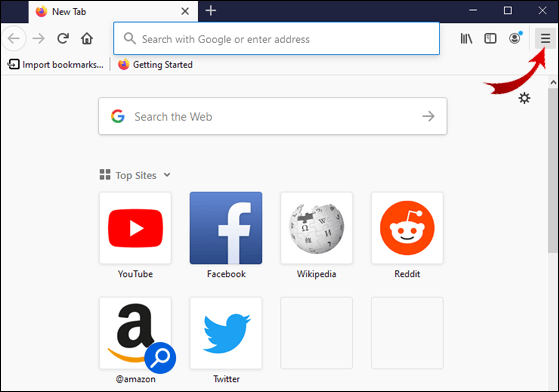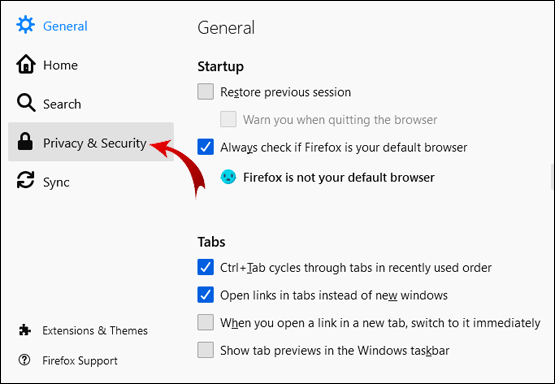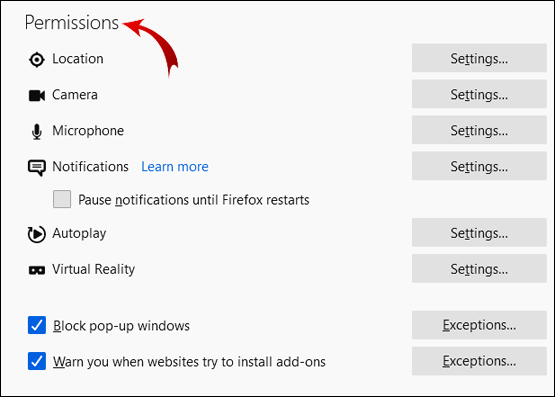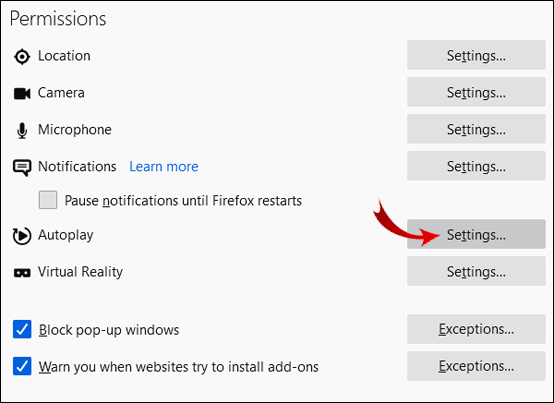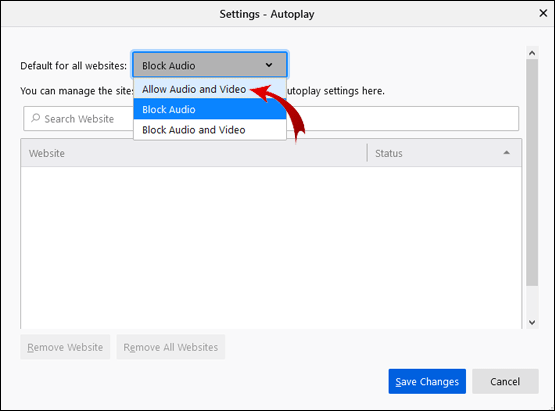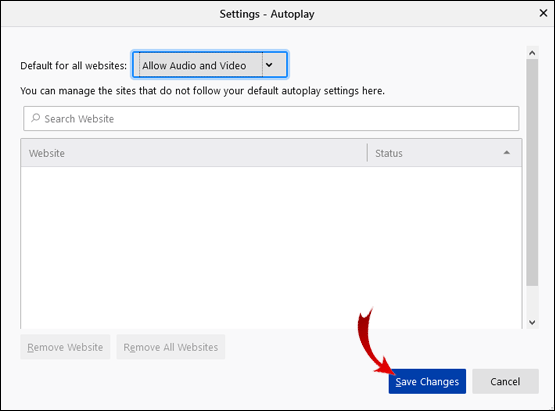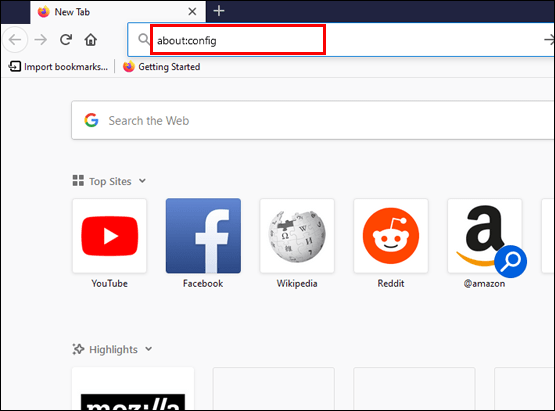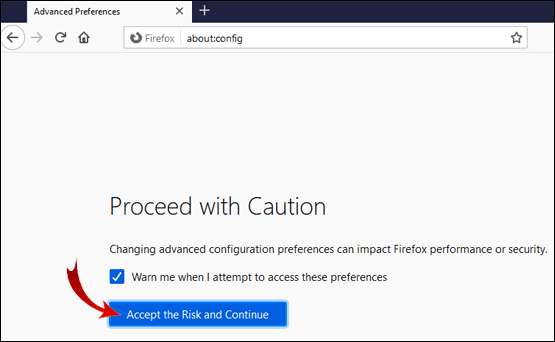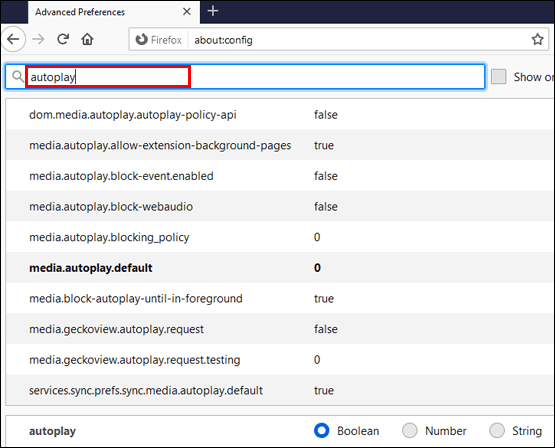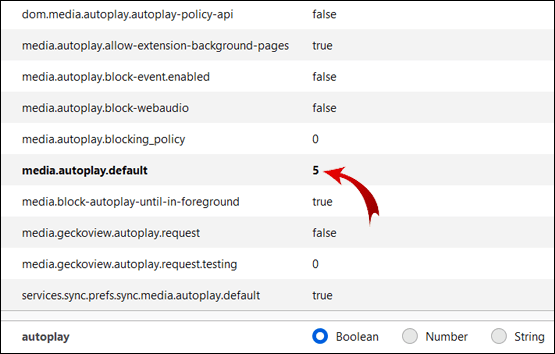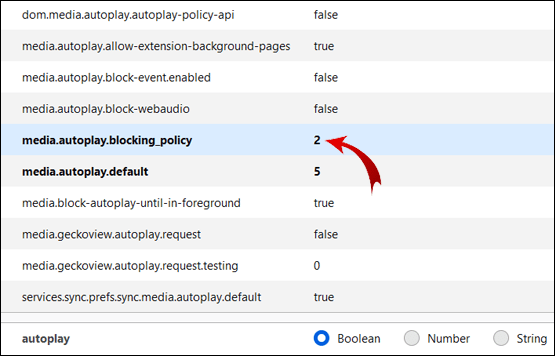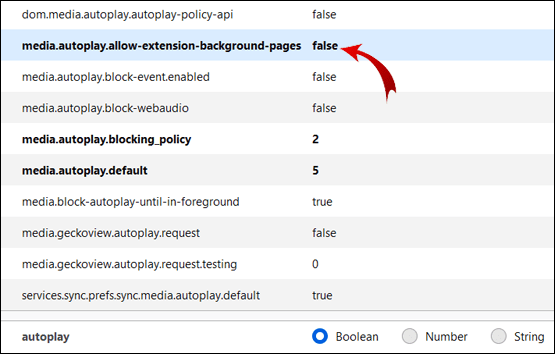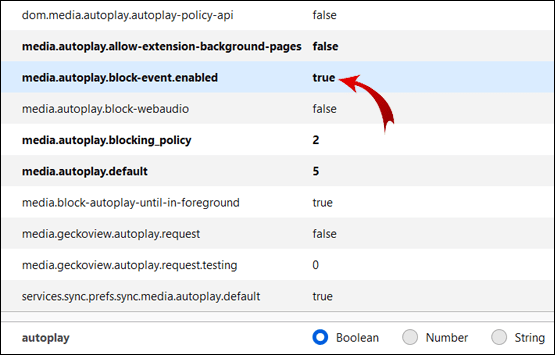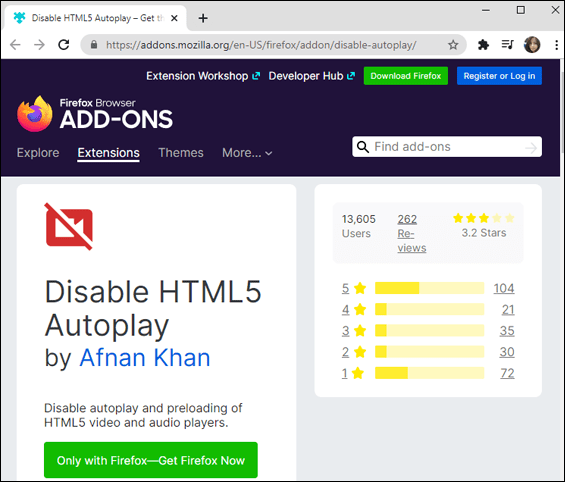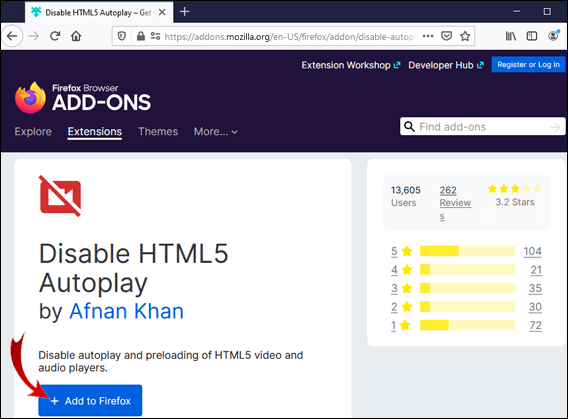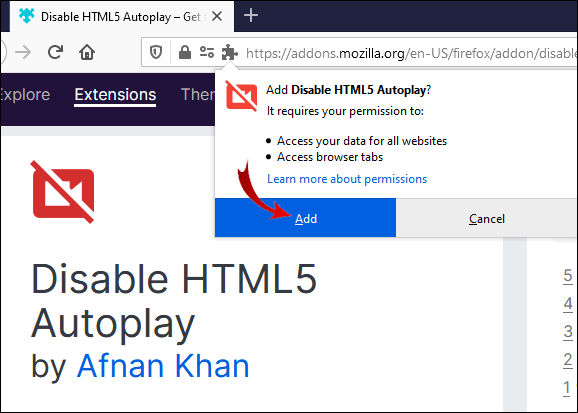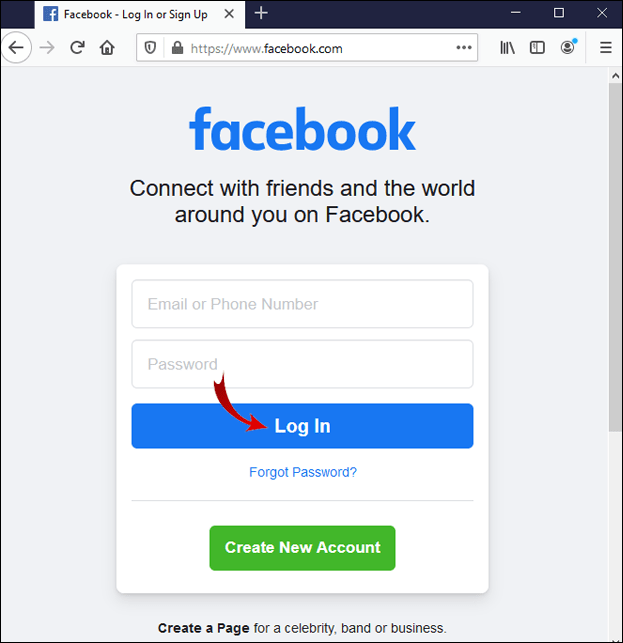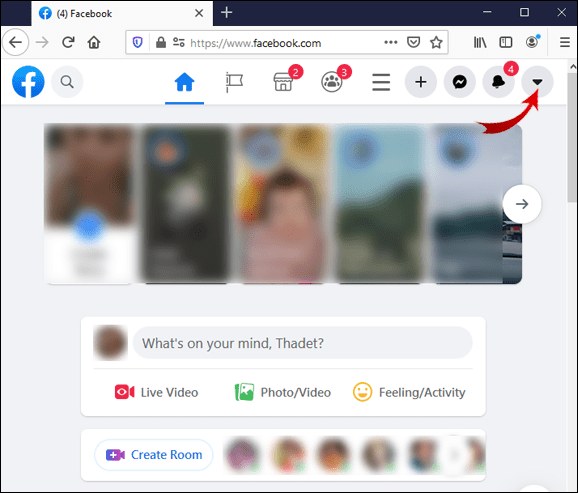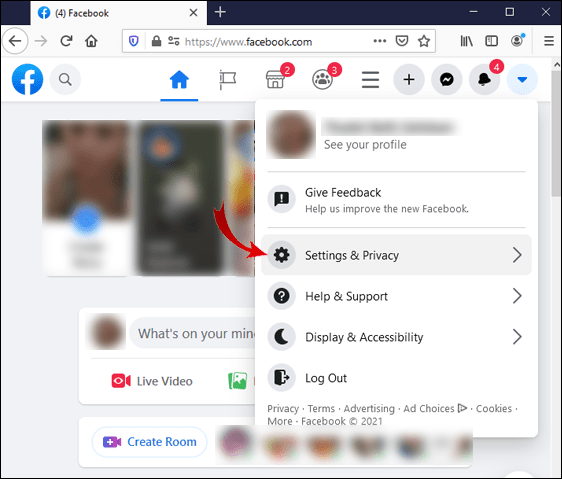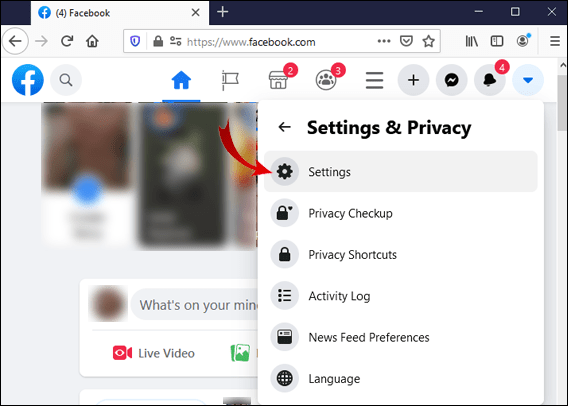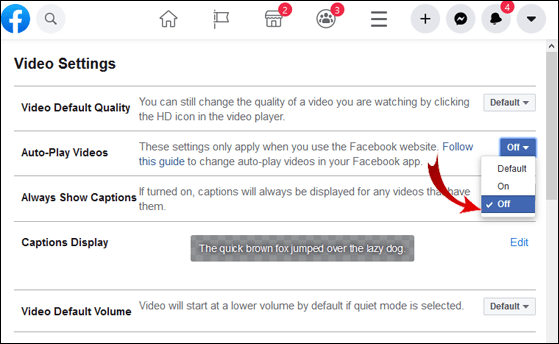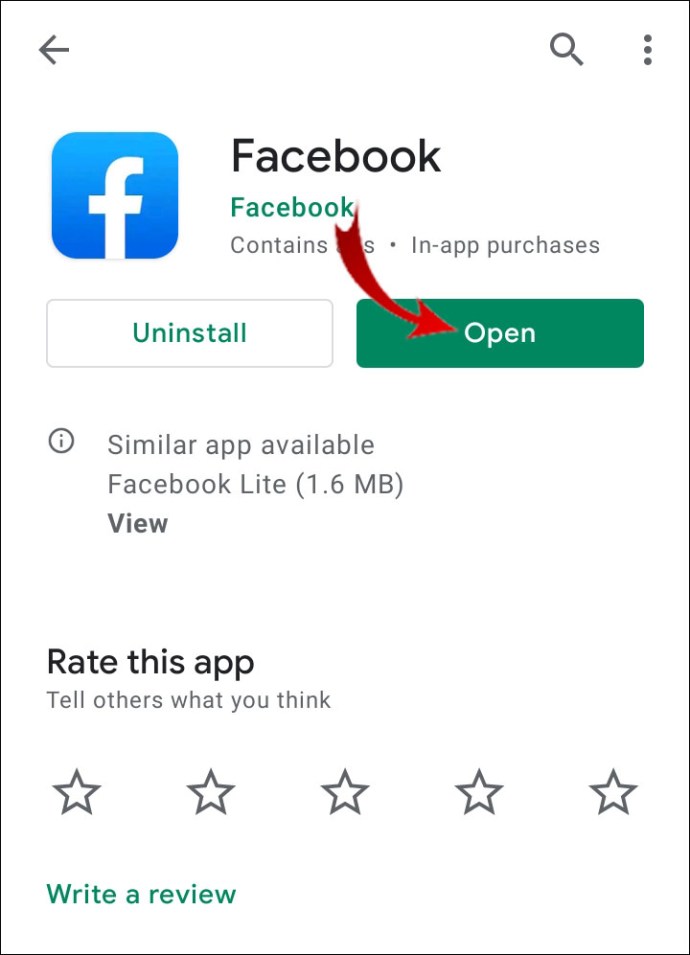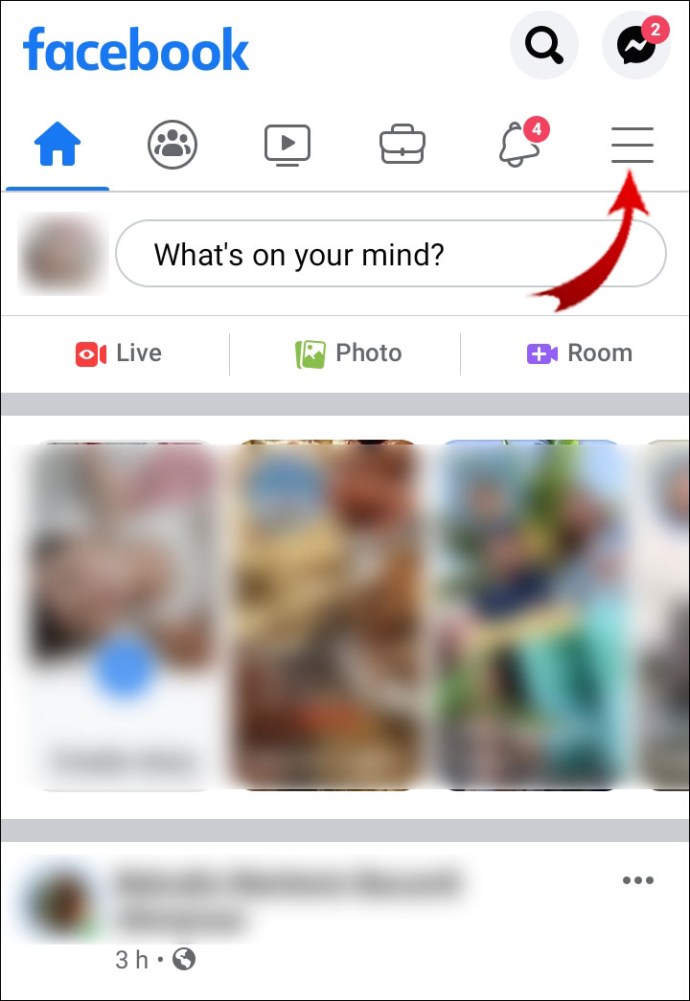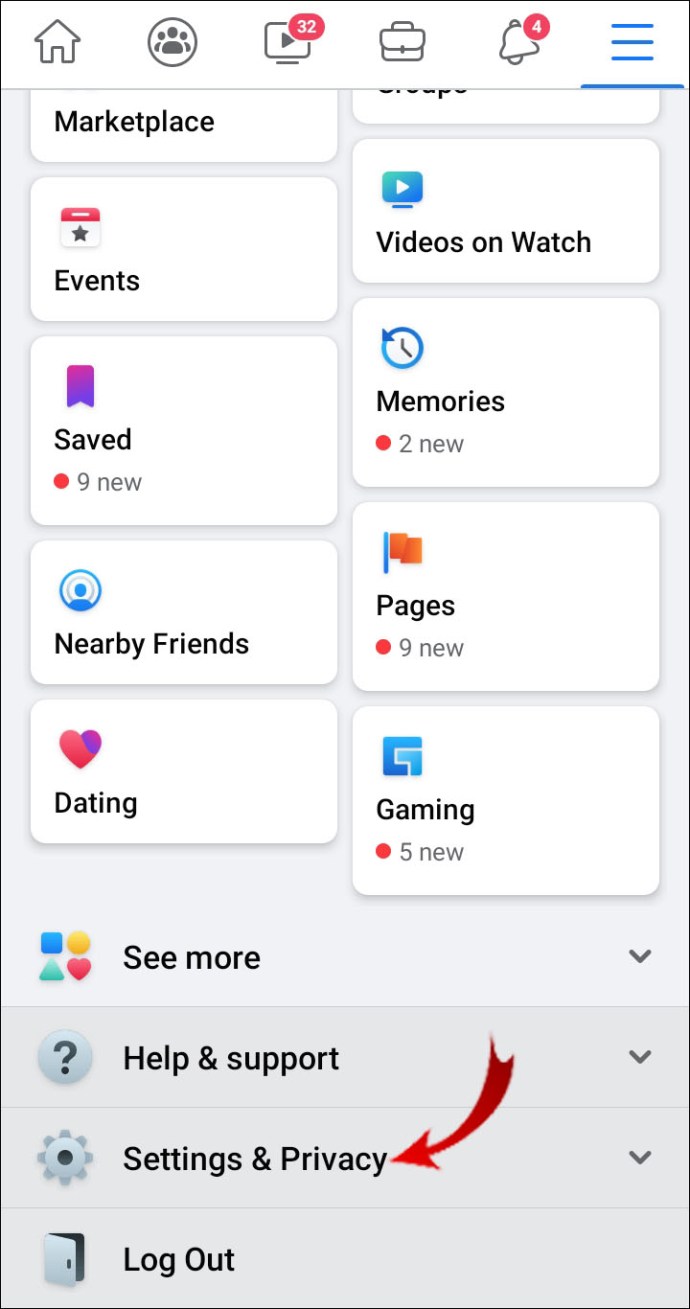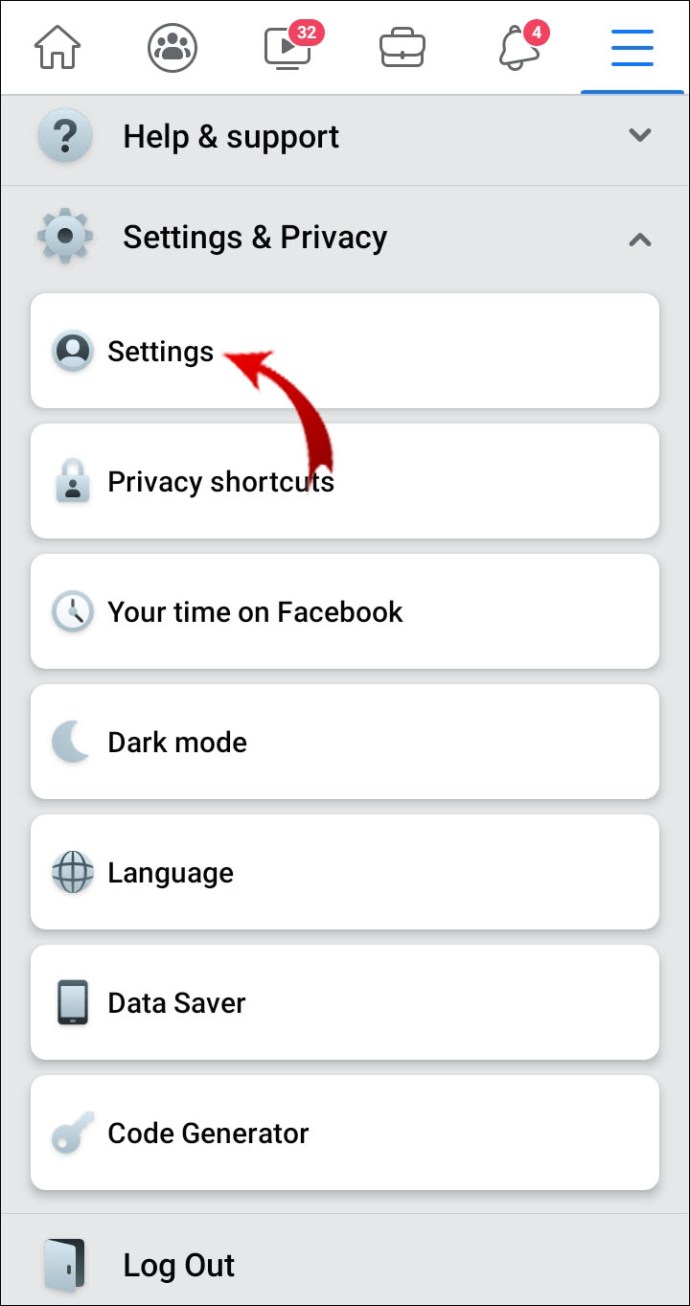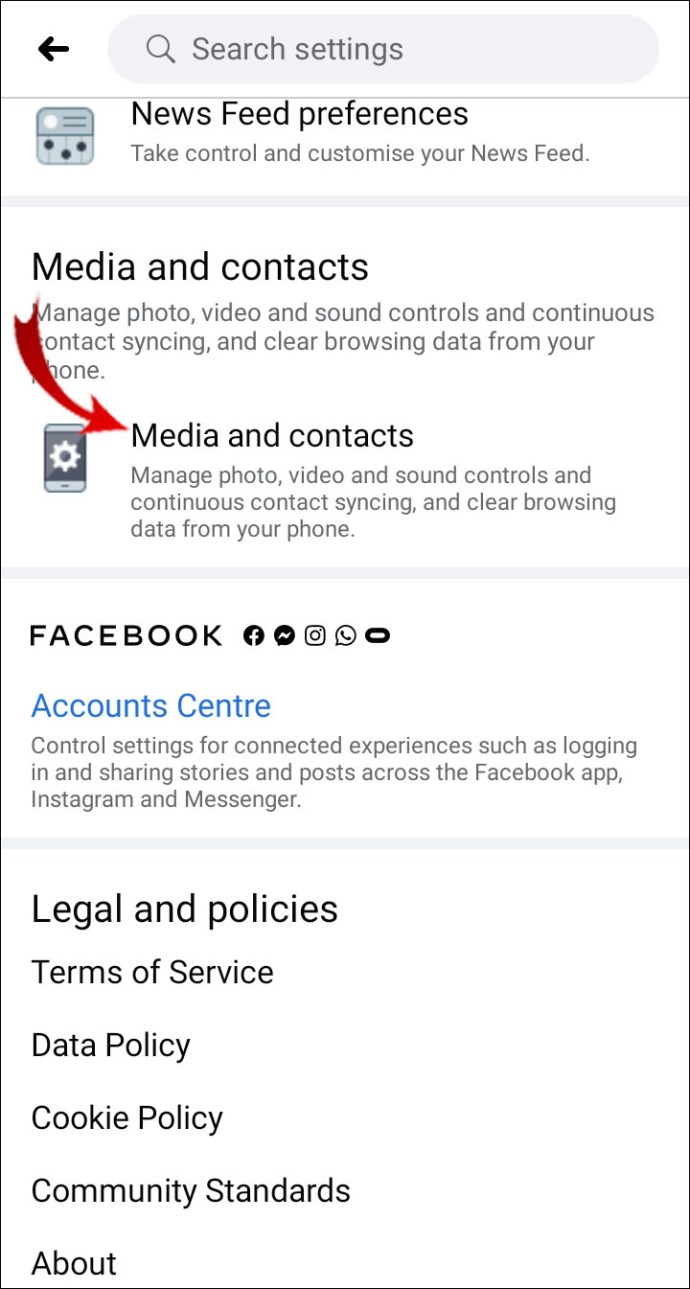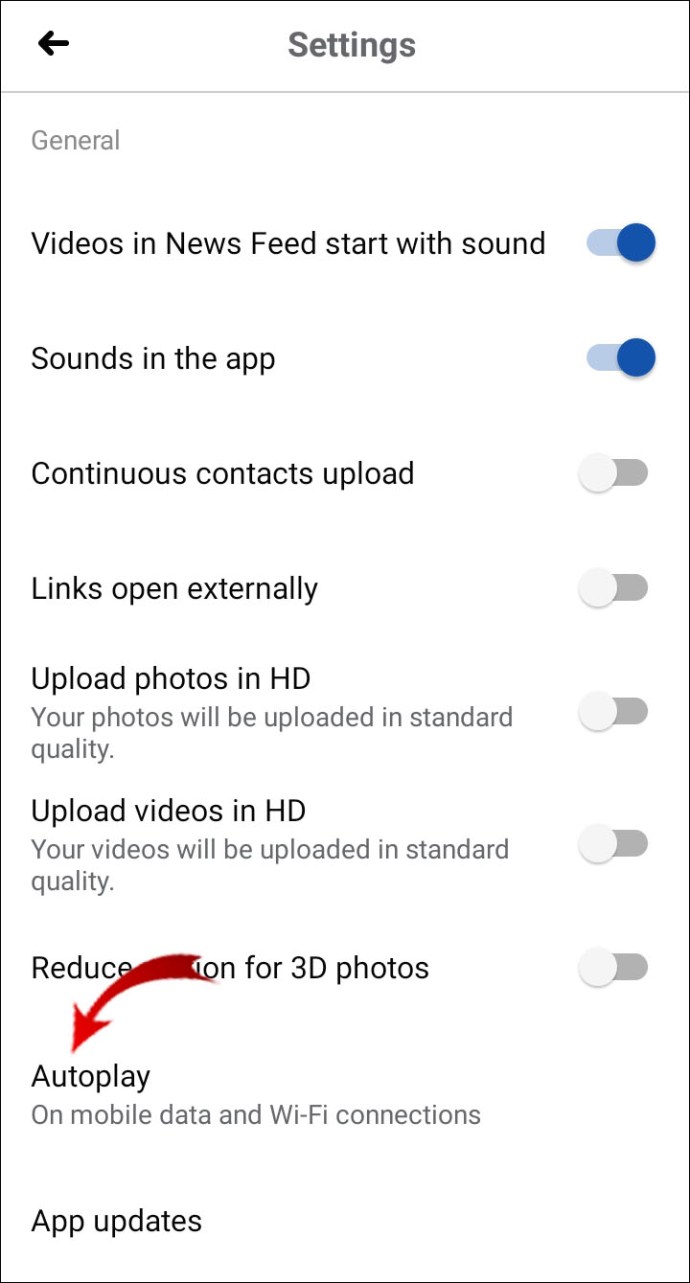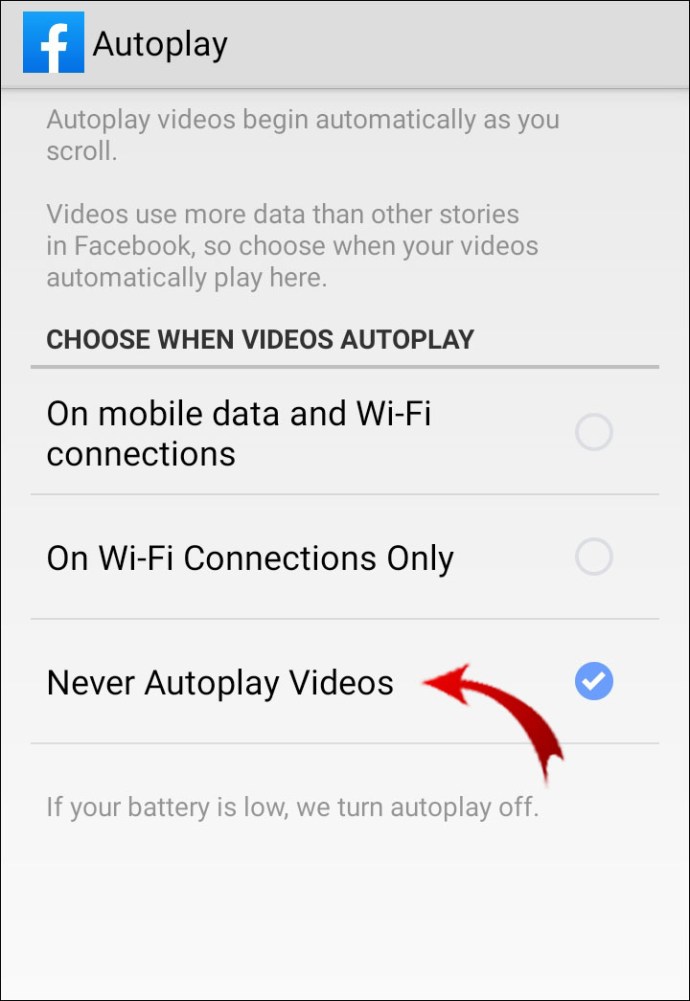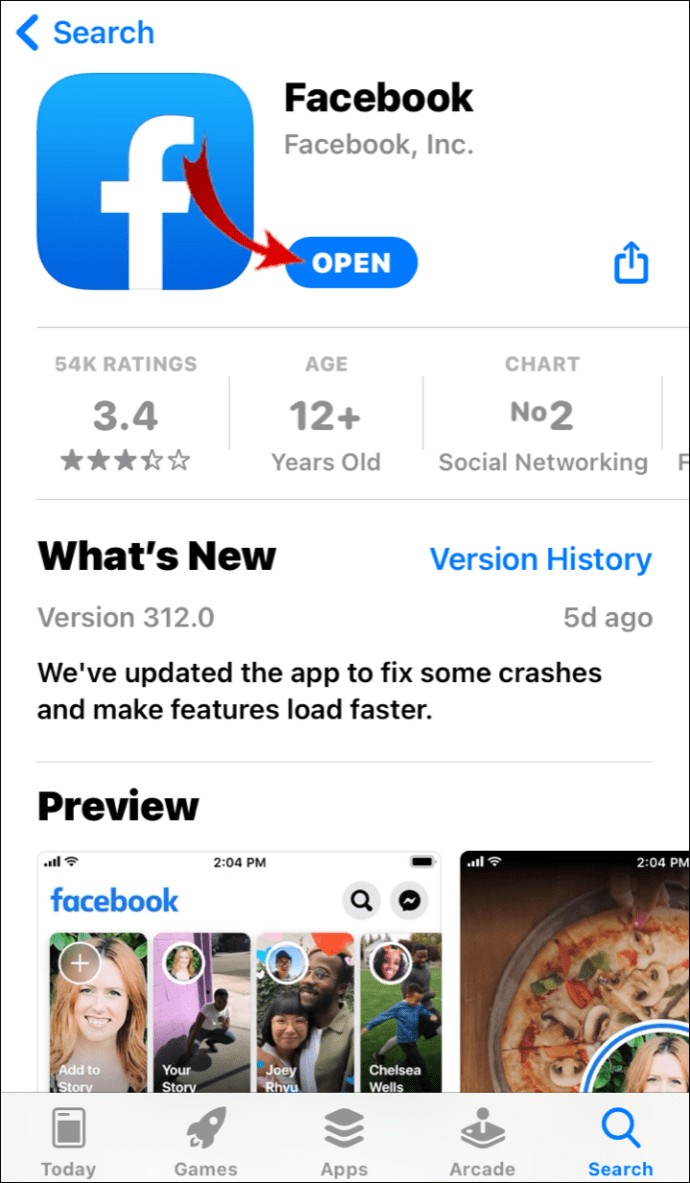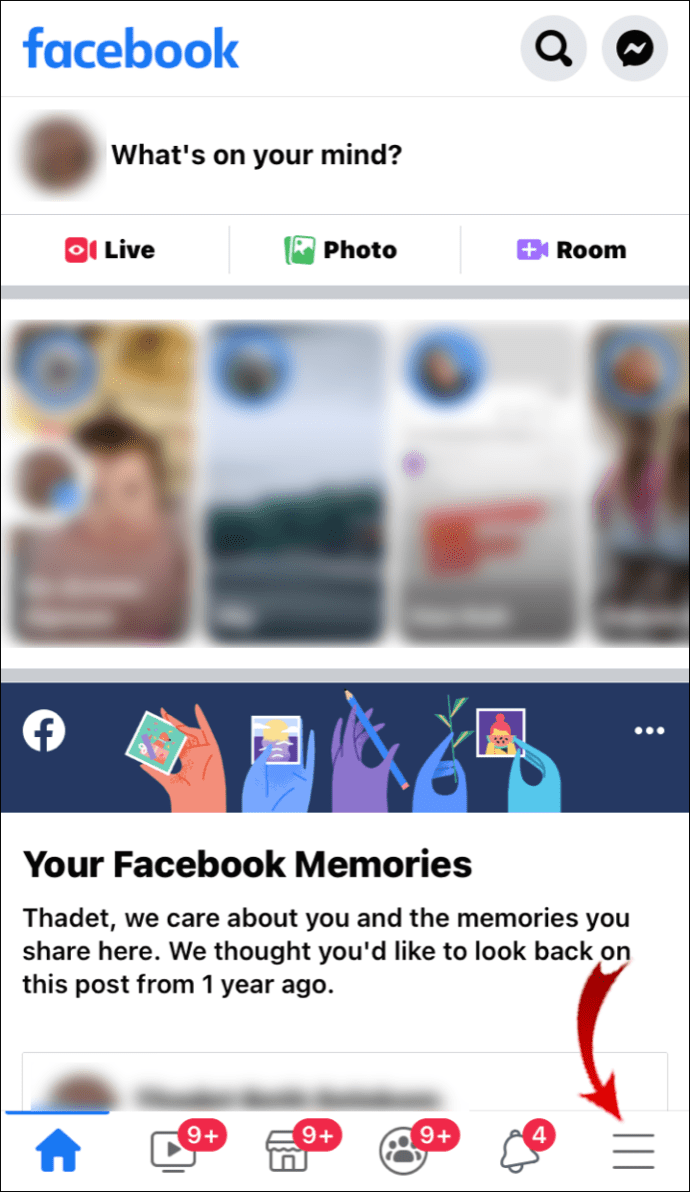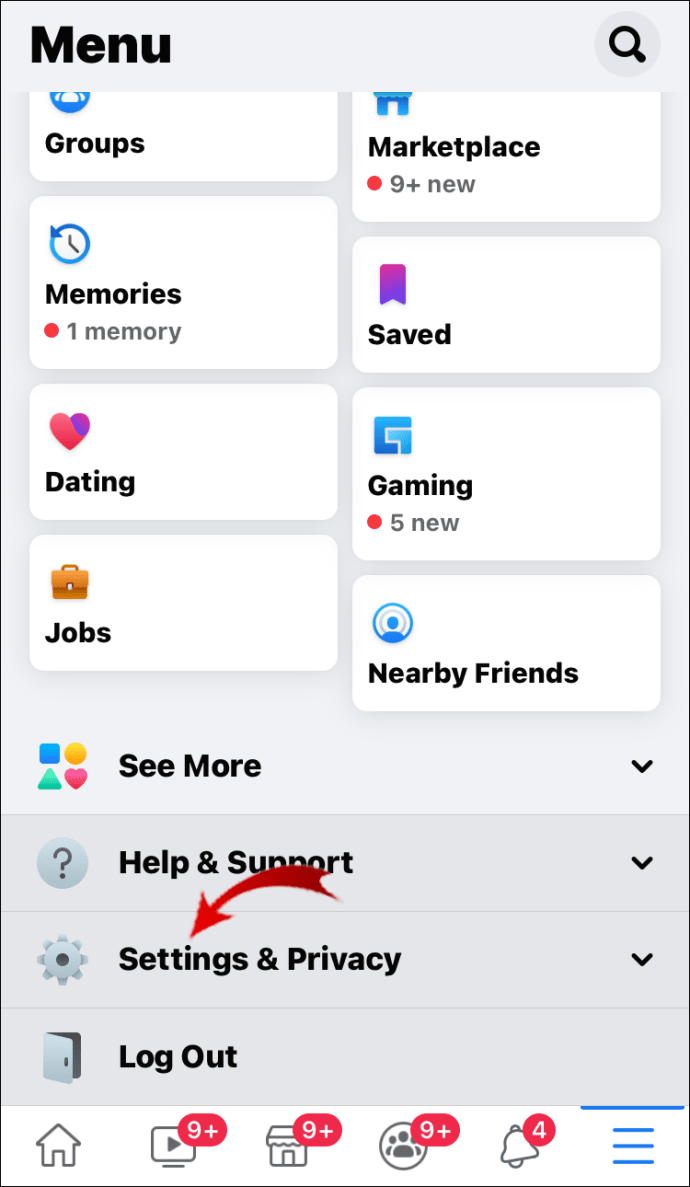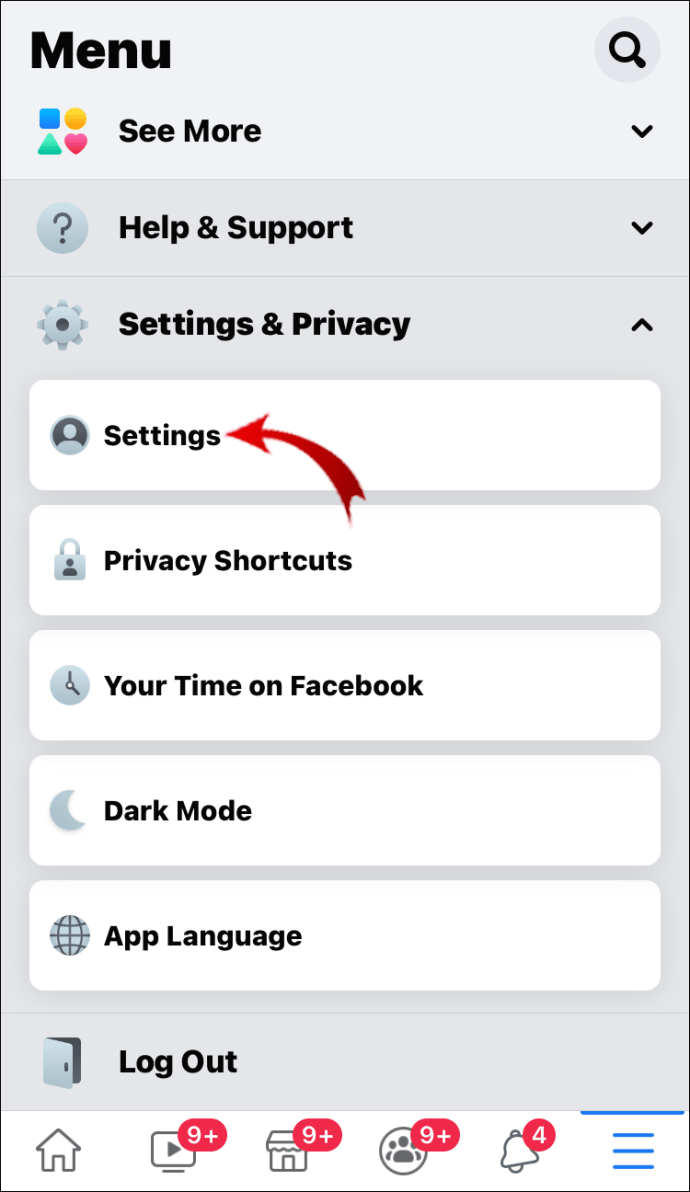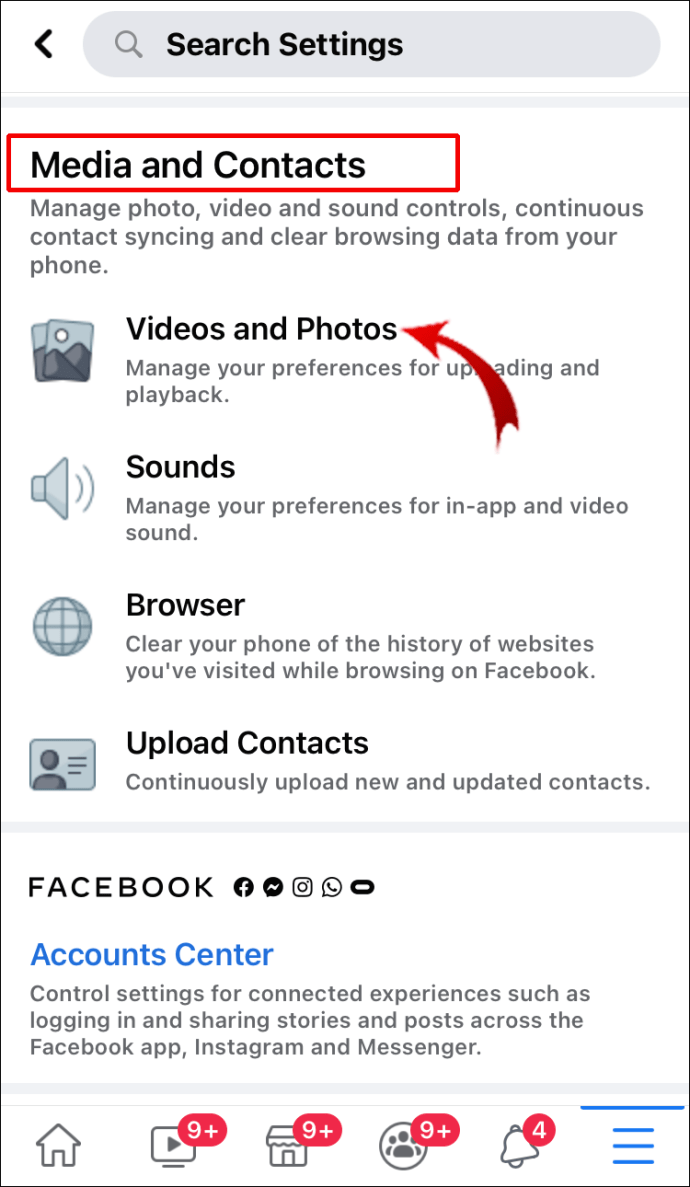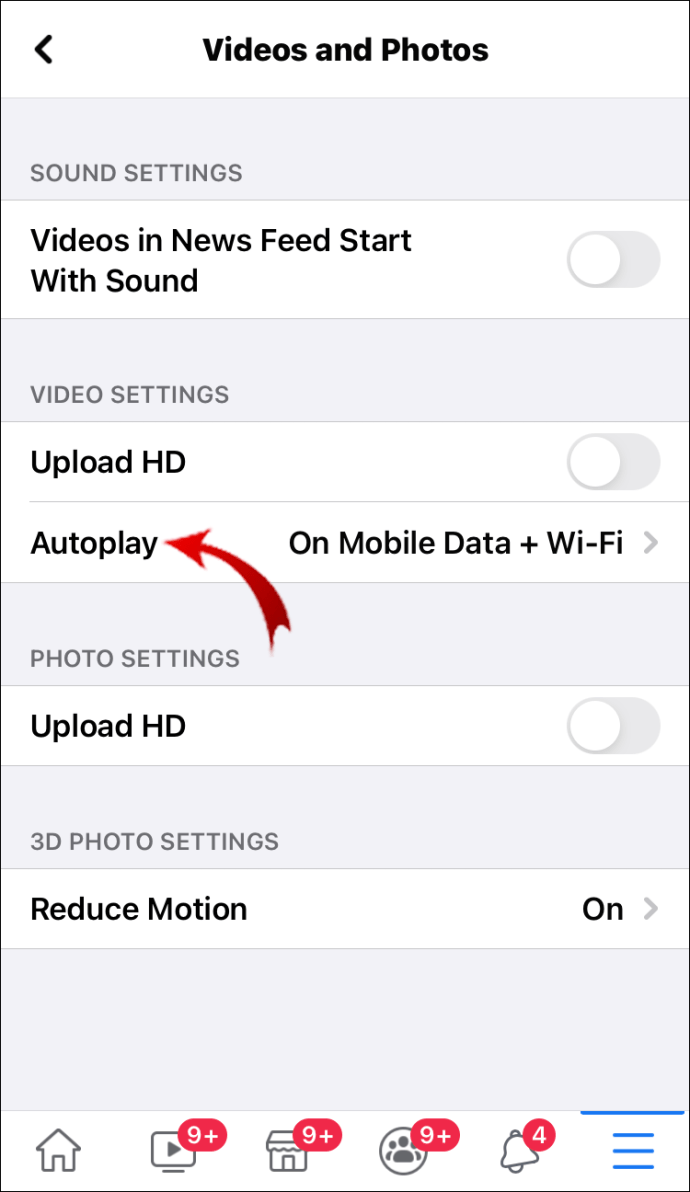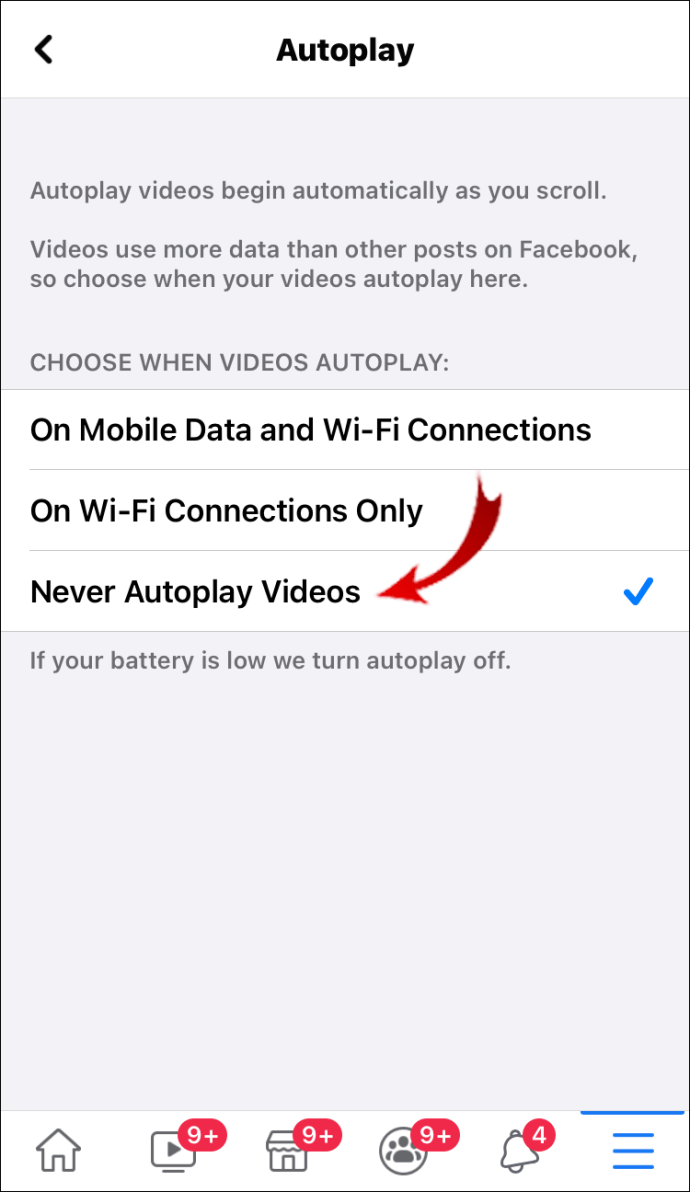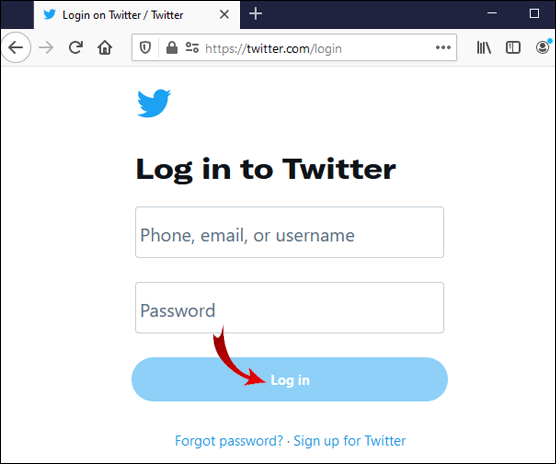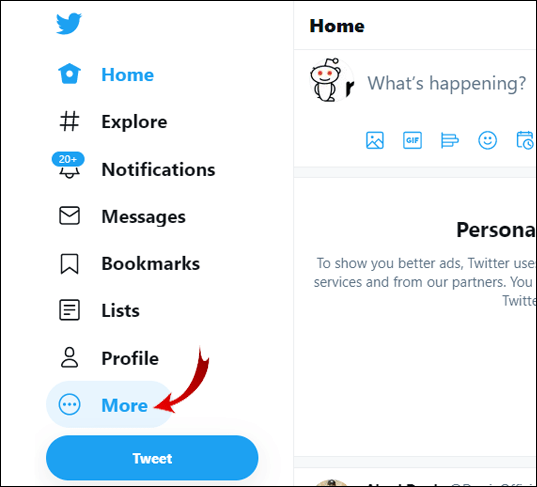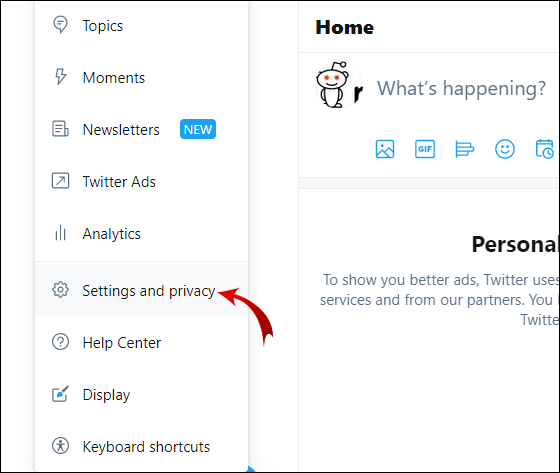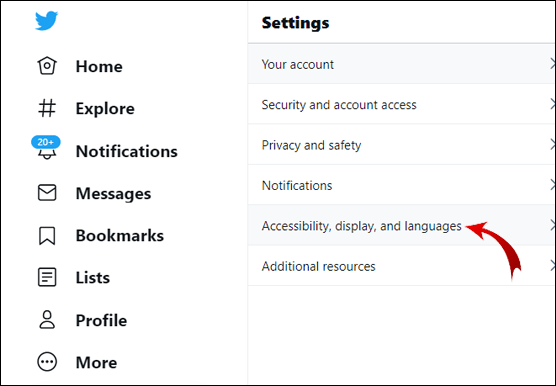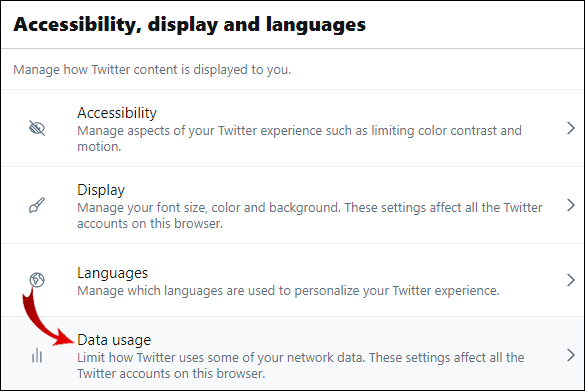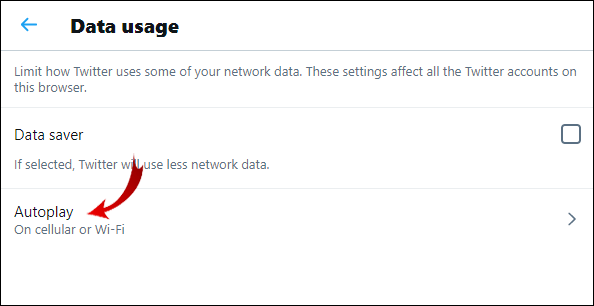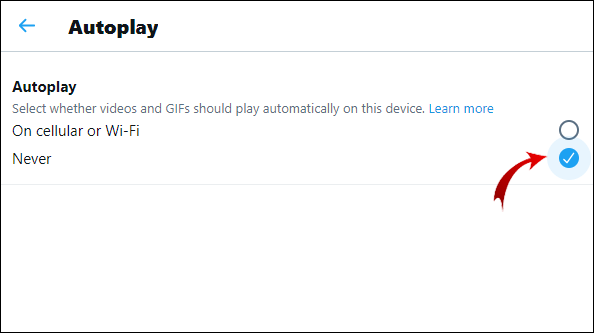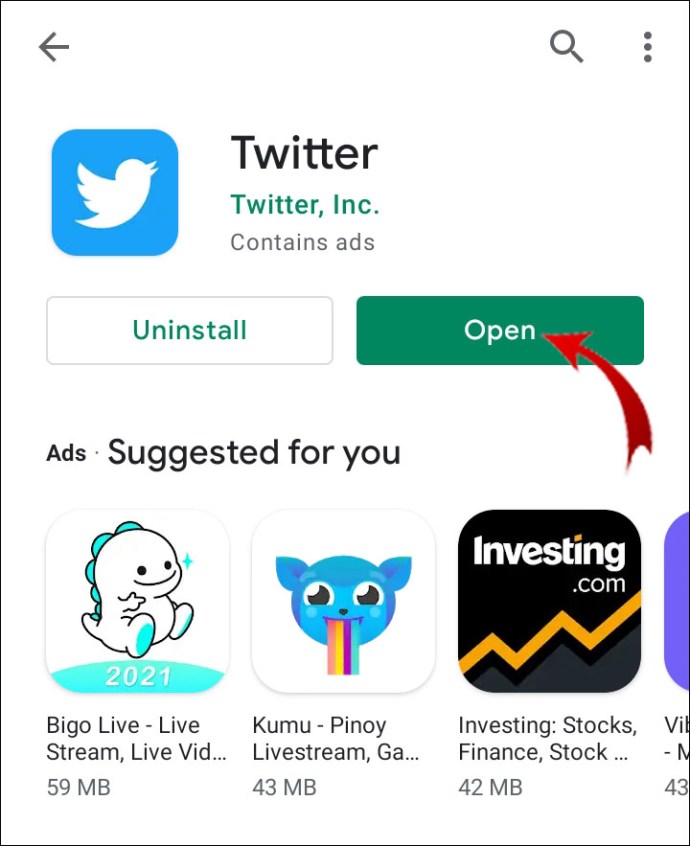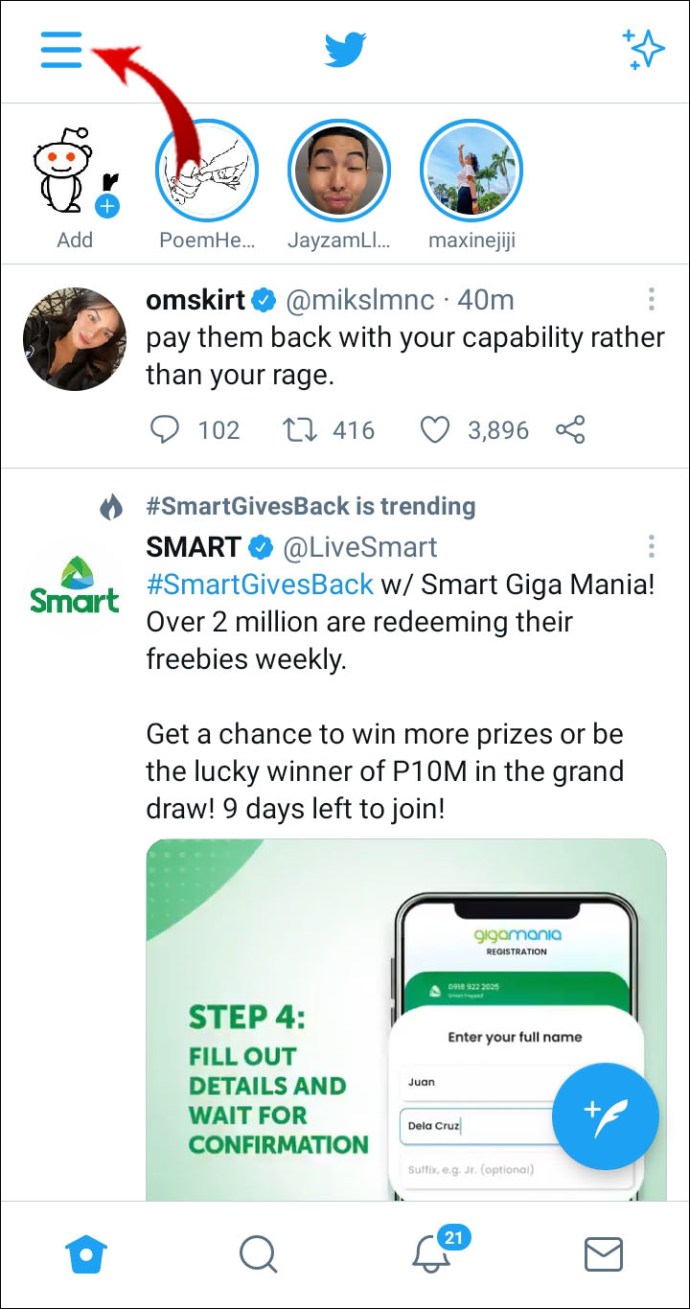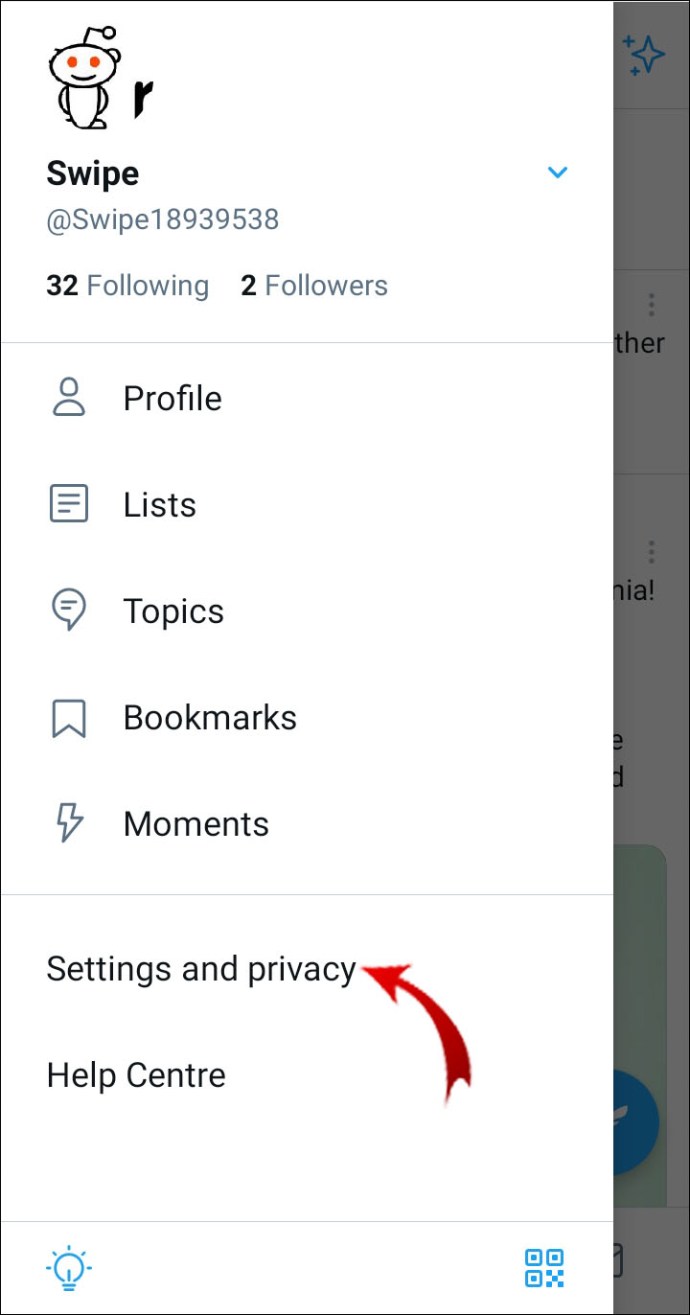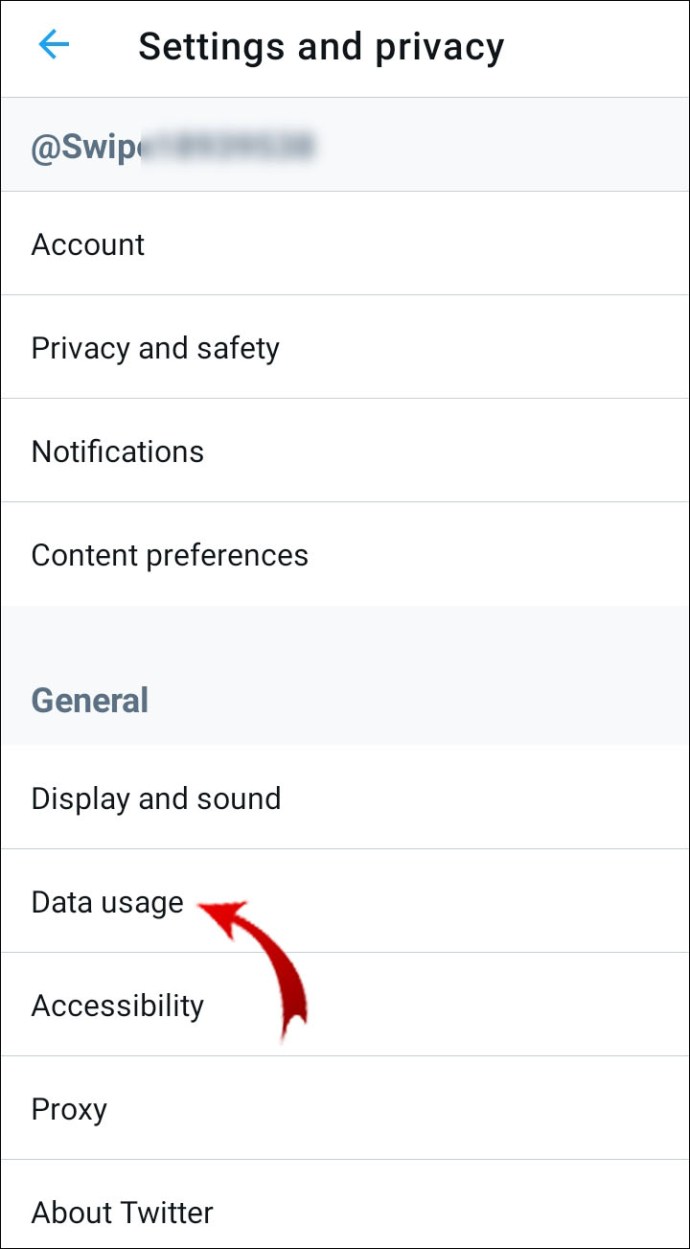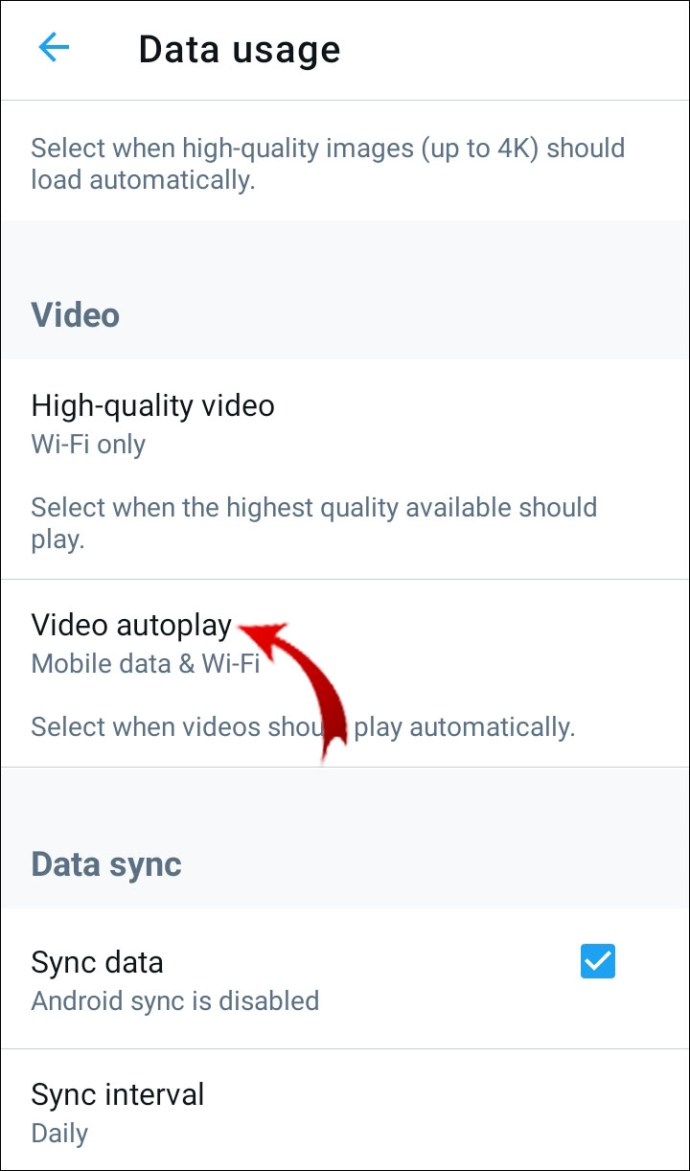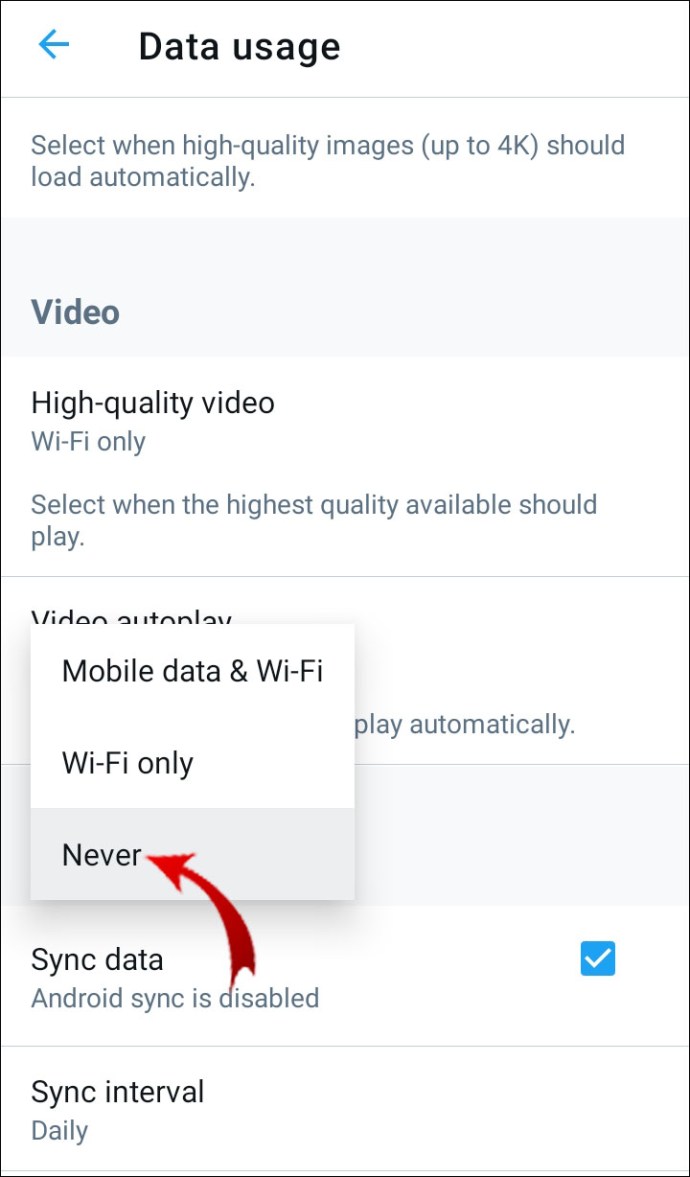Kolikokrat ste v brskalniku Firefox vstopili na spletno mesto, da bi se pojavil nadležen videoposnetek? Ali želite onemogočiti samodejno predvajanje videoposnetkov v brskalniku?

Če je tako, vam bomo pokazali, kako ustaviti samodejno predvajanje videoposnetkov v Firefoxu. Naučili se boste tudi, kako preprečiti samodejno predvajanje videoposnetkov v drugih namiznih in mobilnih brskalnikih ter onemogočiti funkcijo samodejnega predvajanja v nekaterih aplikacijah družbenih medijev.
Kako ustaviti samodejno predvajanje videoposnetkov v Firefoxu?
Firefox ima vgrajeno funkcijo, ki lahko prepreči samodejno predvajanje videoposnetkov vsakič, ko vstopite na spletno mesto. Vse kar morate storiti je, da greste v nastavitve brskalnika in blokirate samodejno predvajanje zvoka in videa.
- Zaženi Firefox.

- V zgornjem desnem kotu zaslona kliknite na tri vodoravne črte.
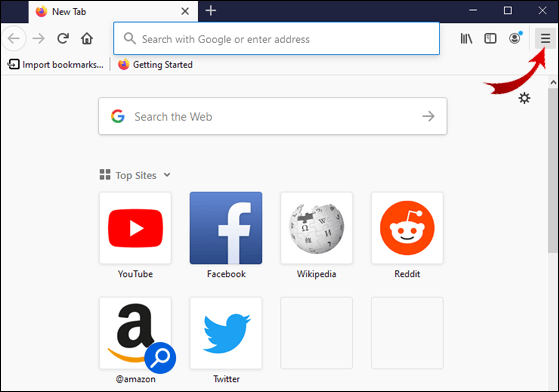
- Kliknite »Možnosti«.

- Pojdite na »Zasebnost in varnost«.
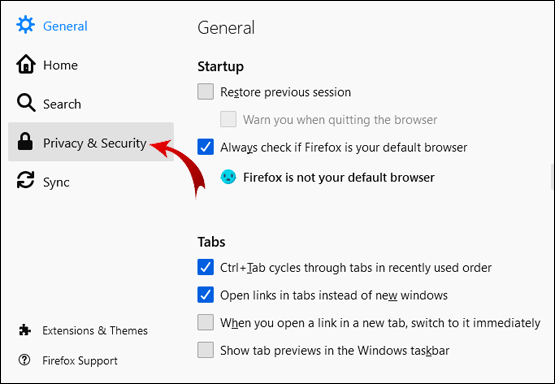
- Pomaknite se navzdol do razdelka »Dovoljenja«.
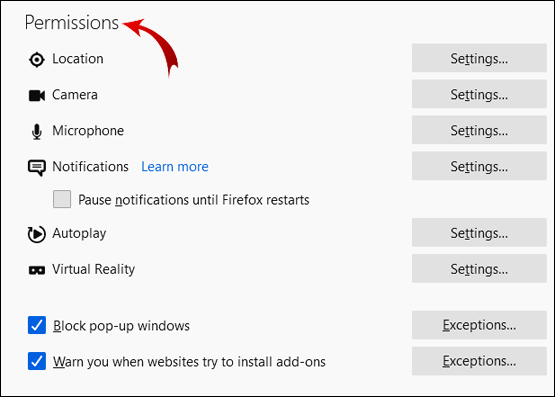
- Kliknite »Nastavitve« poleg »Samodejno predvajanje«.
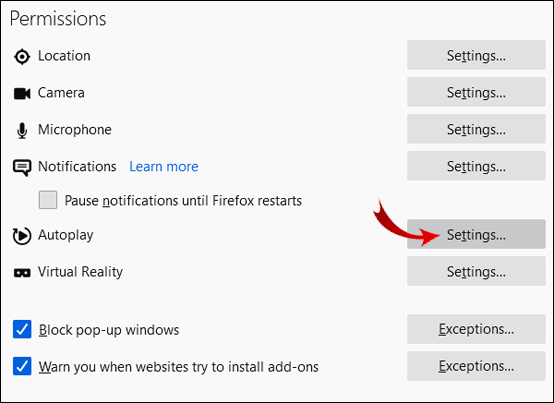
- Kliknite gumb s puščico in izberite »Blokiraj zvok in video«.
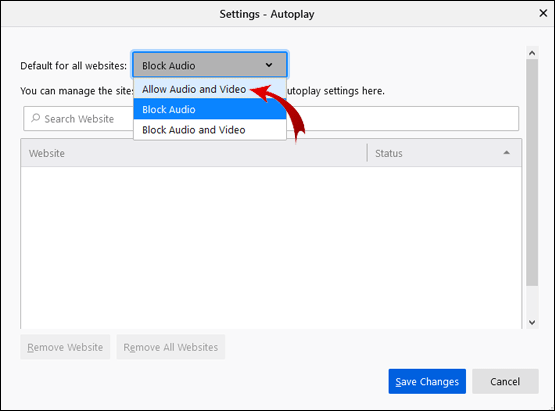
- Kliknite »Shrani spremembe«.
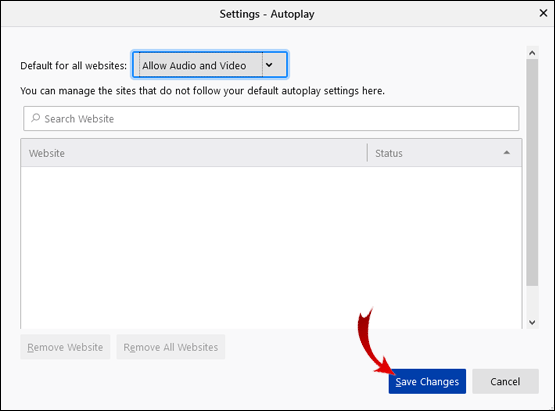
Super! Zdaj se pojavni videoposnetki ne bi smeli predvajati samodejno.
Uporaba urejevalnika konfiguracije Firefox
Če se videoposnetki pojavljajo na nekaterih spletnih mestih, lahko uporabite naprednejšo metodo. Urejevalnik konfiguracije Firefox vam omogoča, da natančno prilagodite izkušnjo brskanja v njihovem brskalniku. Ena od možnosti, ki jih ponuja, je popolno onemogočanje samodejnega predvajanja videoposnetkov.
- Odprite brskalnik Firefox.

- V iskalno vrstico na vrhu zaslona vnesite »about:config« in pritisnite »Enter«.
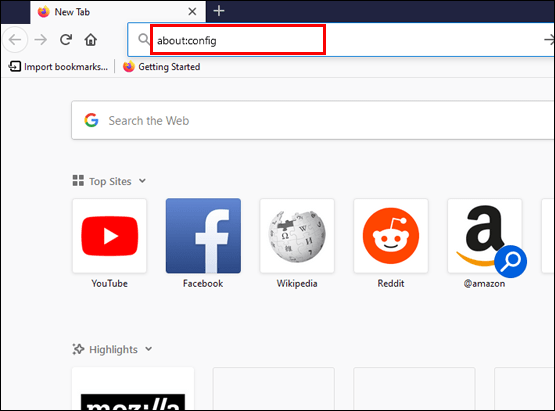
- Kliknite »Sprejmi tveganje in nadaljuj«.
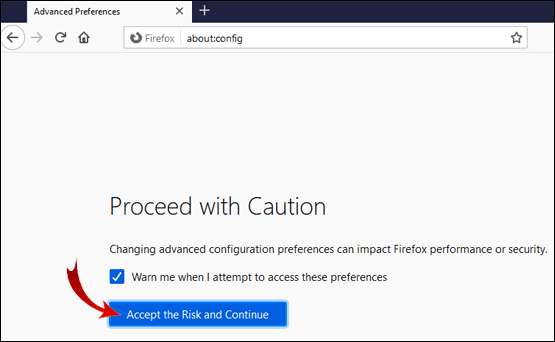
- V iskalno vrstico vnesite »samodejno predvajanje«.
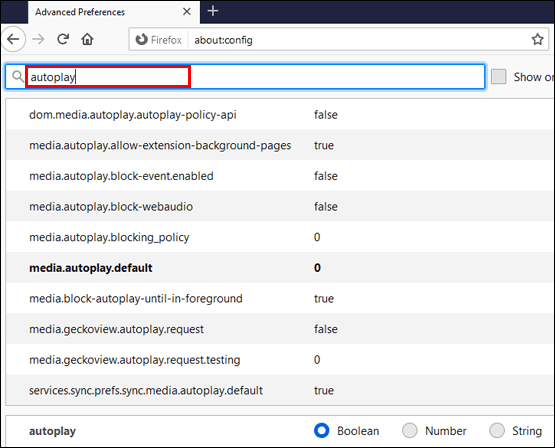
Opomba: V korakih 2. in 3 ne vnašajte narekovajev.
Zdaj boste videli seznam nastavitev samodejnega predvajanja v Firefoxu. Vrednost true/false lahko preklapljate s preklopnim gumbom. Za vrednosti, ki imajo številke, uporabite gumb svinčnik.
To je seznam preferenc in njihovih domnevnih vrednosti:
- media.autoplay.default = 5
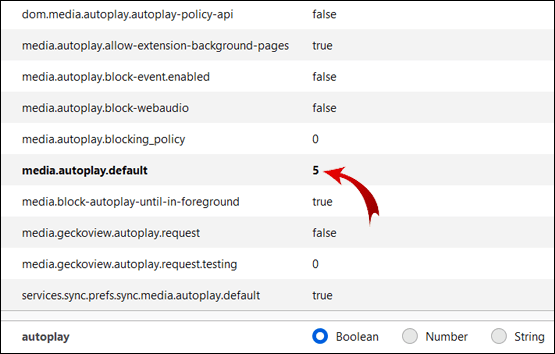
- media.autoplay.blocking_policy = 2
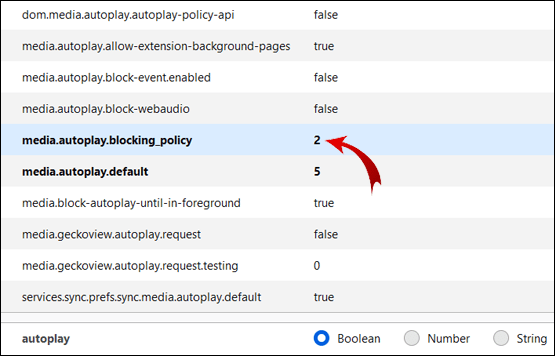
- media.autoplay.allow-extension-background-pages = false
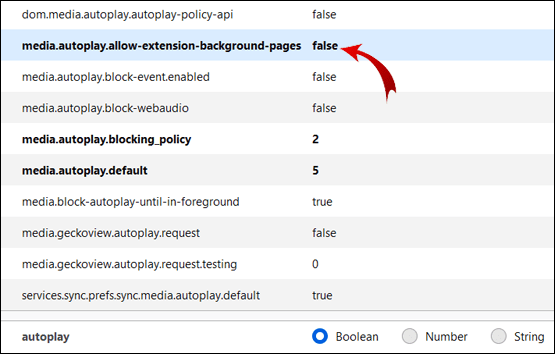
- media.autoplay.block-event.enabled = res
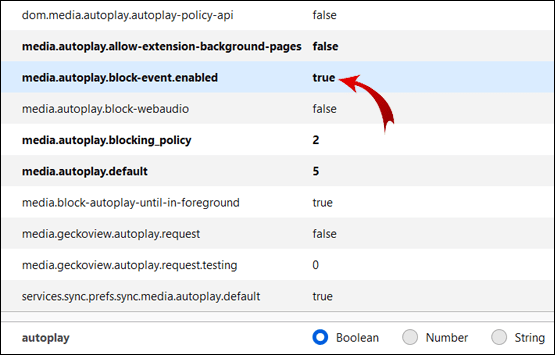
Te posebne nastavitve morate urediti za vse videoposnetke v brskalniku, da se samodejno nehajo predvajati.
Opomba: Če želite preveriti, ali to deluje, pojdite na YouTube in kliknite kateri koli videoposnetek. Če ste naredili vse pravilno, se video ne bi smel zagnati samodejno.
Kako ustaviti samodejno predvajanje v Firefoxu z razširitvijo?
Če se ne želite obremenjevati z urejevalnikom konfiguracije Firefox, lahko svojemu brskalniku dodate razširitev, ki bo preprečila samodejno predvajanje videoposnetkov HTML5.
- Pojdite na stran Onemogoči samodejno predvajanje HTML5.
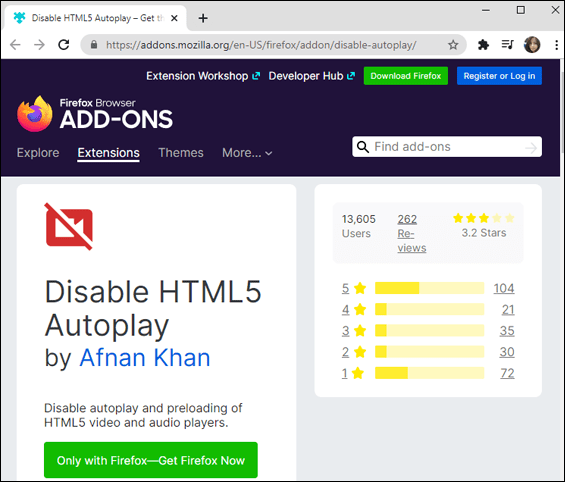
- Kliknite »Dodaj v Firefox«.
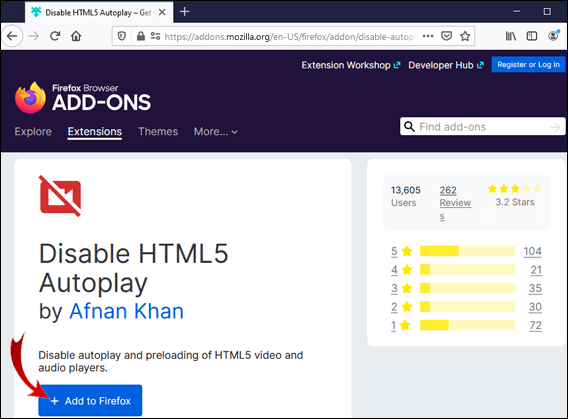
- V pojavnem meniju kliknite »Dodaj«.
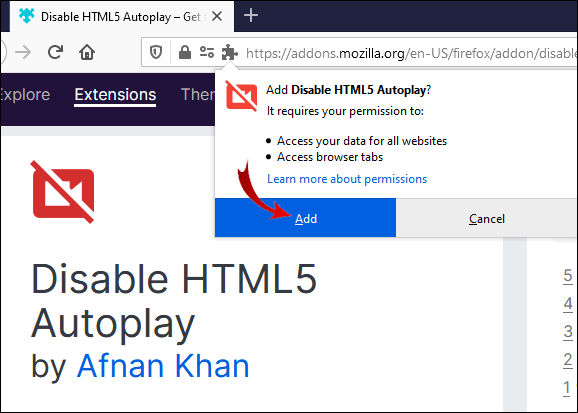
Uspeh! Razširitev bo zdaj samodejno blokirala videoposnetke HTML5 v vašem brskalniku Firefox.
Kako samodejno blokirati samodejno predvajanje vsebine?
Včasih želite samo blokirati vsebino družbenih medijev. Lahko je nadležno (in neprijetno), ko se videoposnetek nenadoma začne predvajati s polno močjo, medtem ko se mimogrede pomikate po svojem Facebooku, Twitterju ali Instagramu.
Na srečo vam Facebook in Twitter omogočata, da onemogočite samodejno predvajanje videoposnetkov. To lahko prilagodite tako v brskalniku kot v mobilnih aplikacijah.
Facebook (brskalnik)
- Prijavite se v svoj Facebook račun.
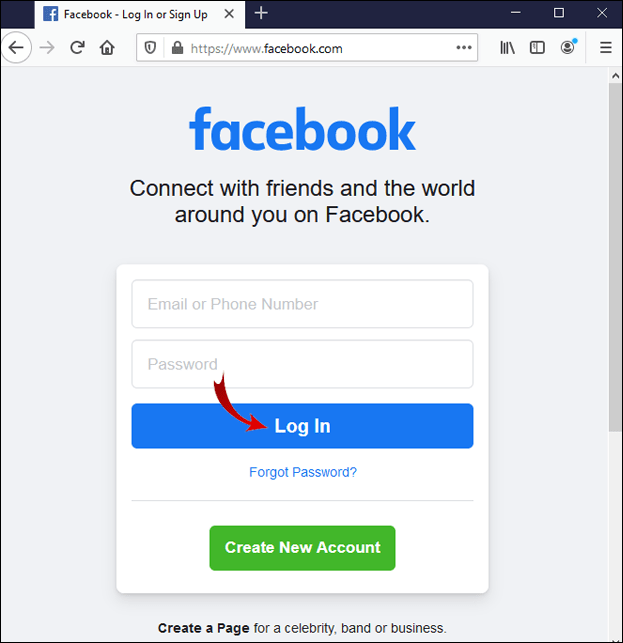
- V zgornjem desnem kotu zaslona kliknite gumb s puščico.
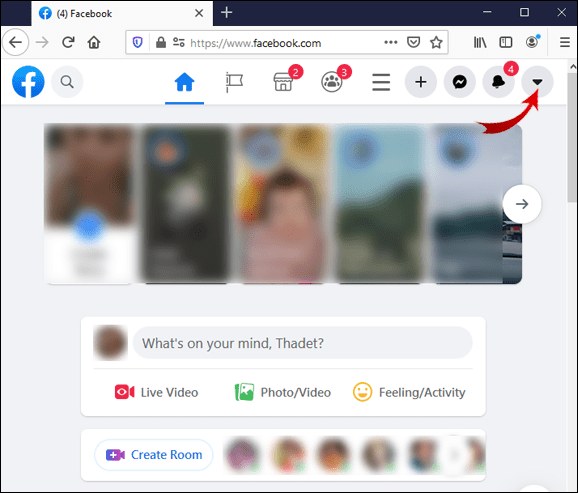
- Pojdite na »Nastavitve in zasebnost«.
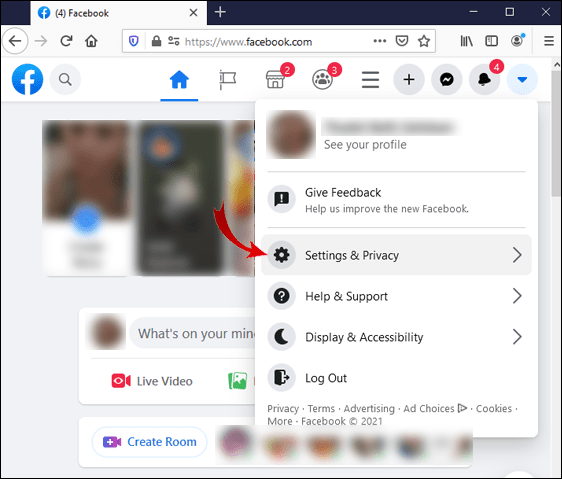
- Izberite »Nastavitve«.
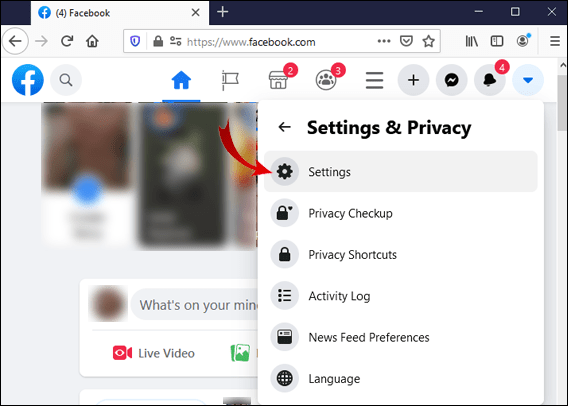
- V možnosti »Samodejno predvajanje videoposnetkov« kliknite gumb s puščico in izberite »Izklop«.
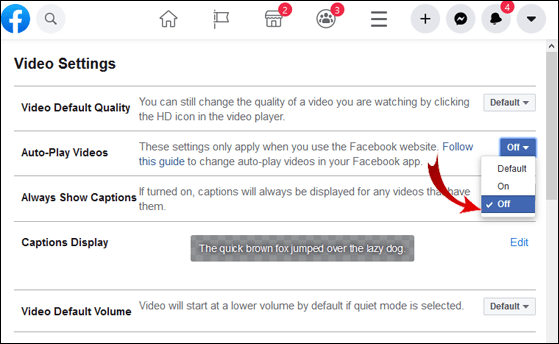
Facebook (Android)
- Odprite aplikacijo Facebook.
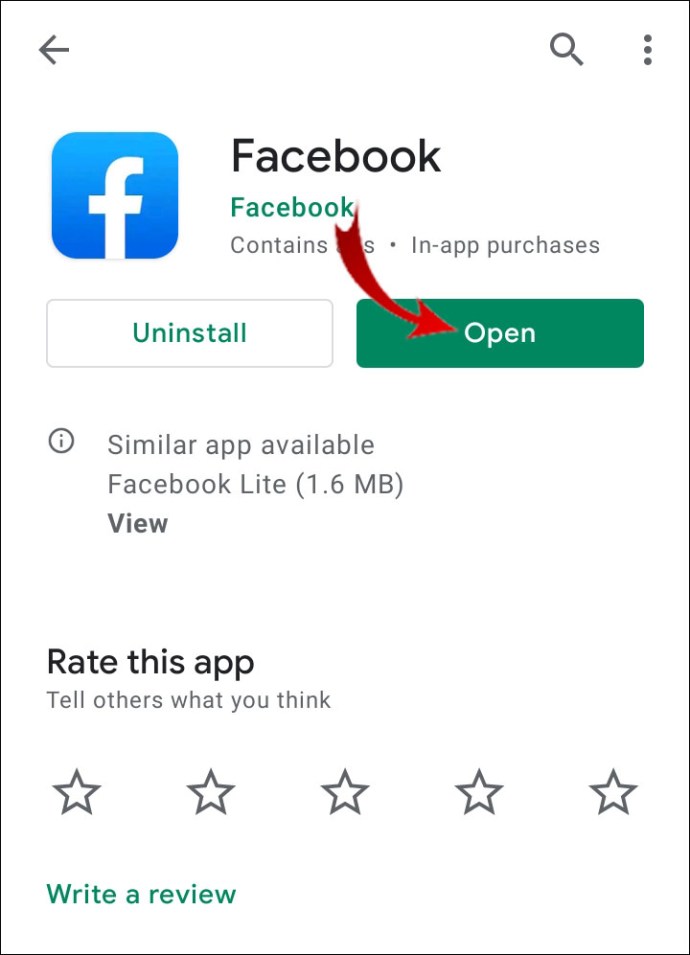
- V zgornjem desnem kotu zaslona tapnite tri vodoravne črte.
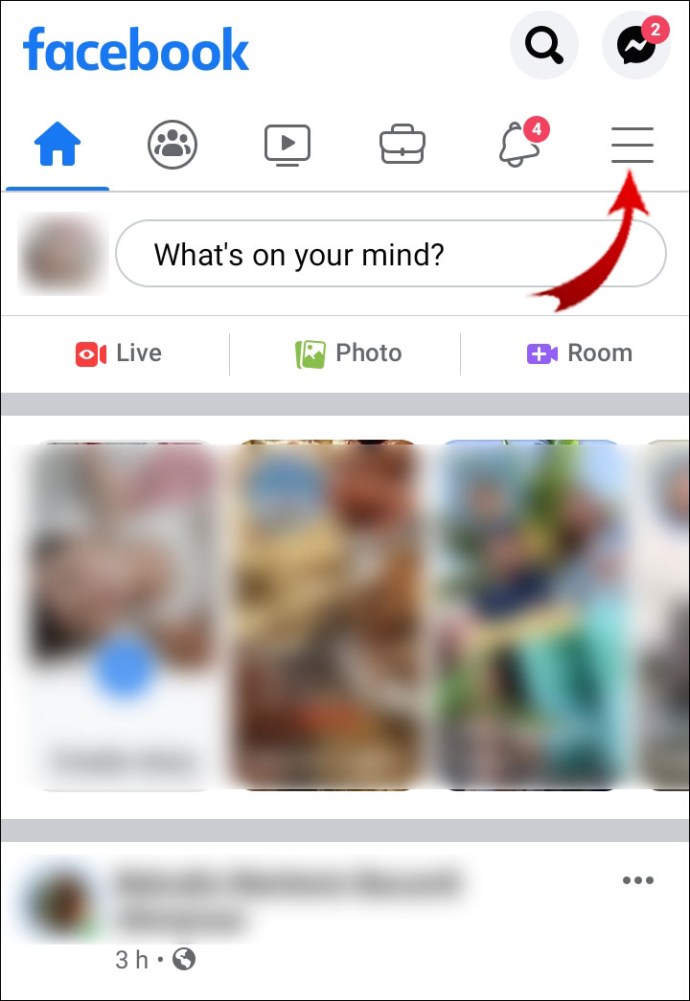
- Pomaknite se navzdol in tapnite »Nastavitve in zasebnost«.
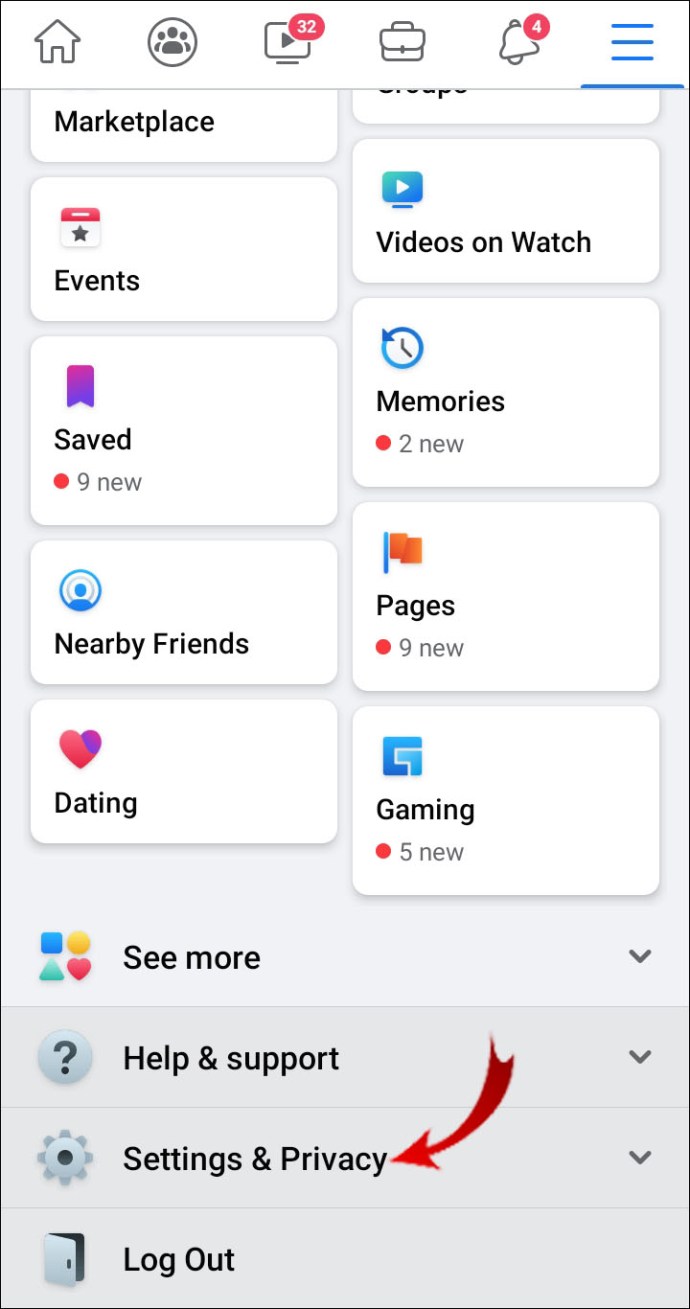
- Tapnite »Nastavitve«.
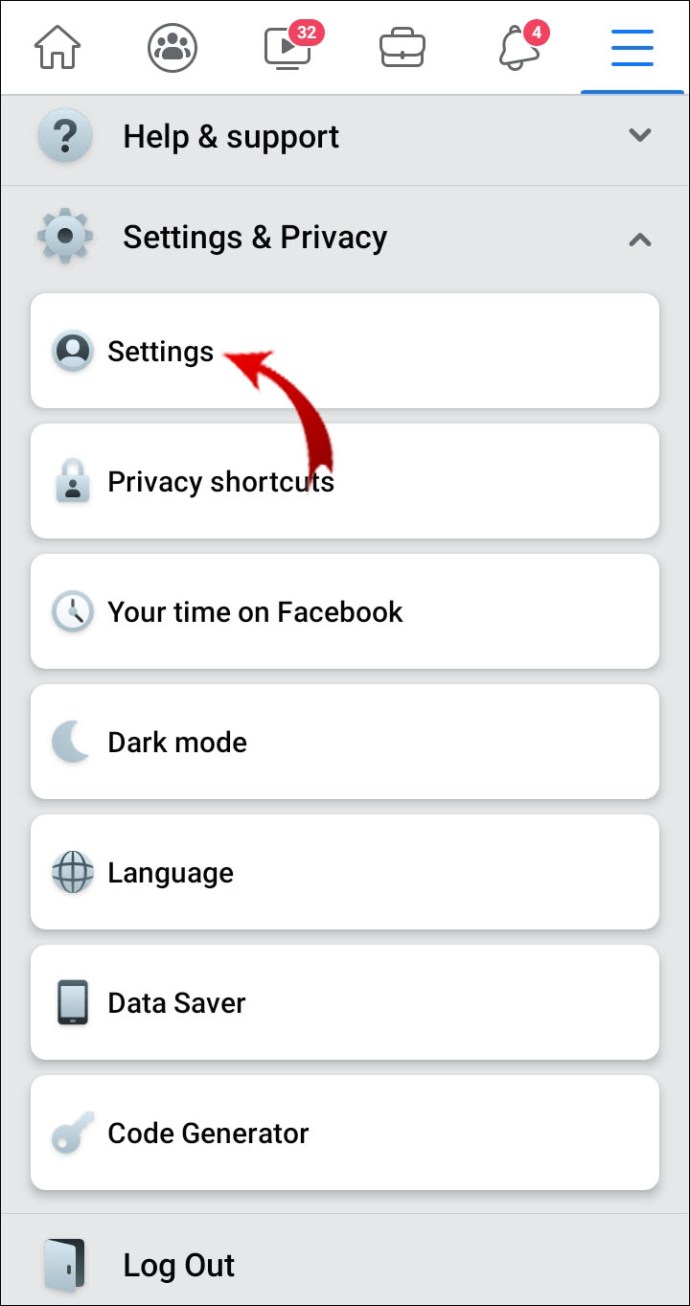
- Pomaknite se navzdol do dna in tapnite »Mediji in stiki«.
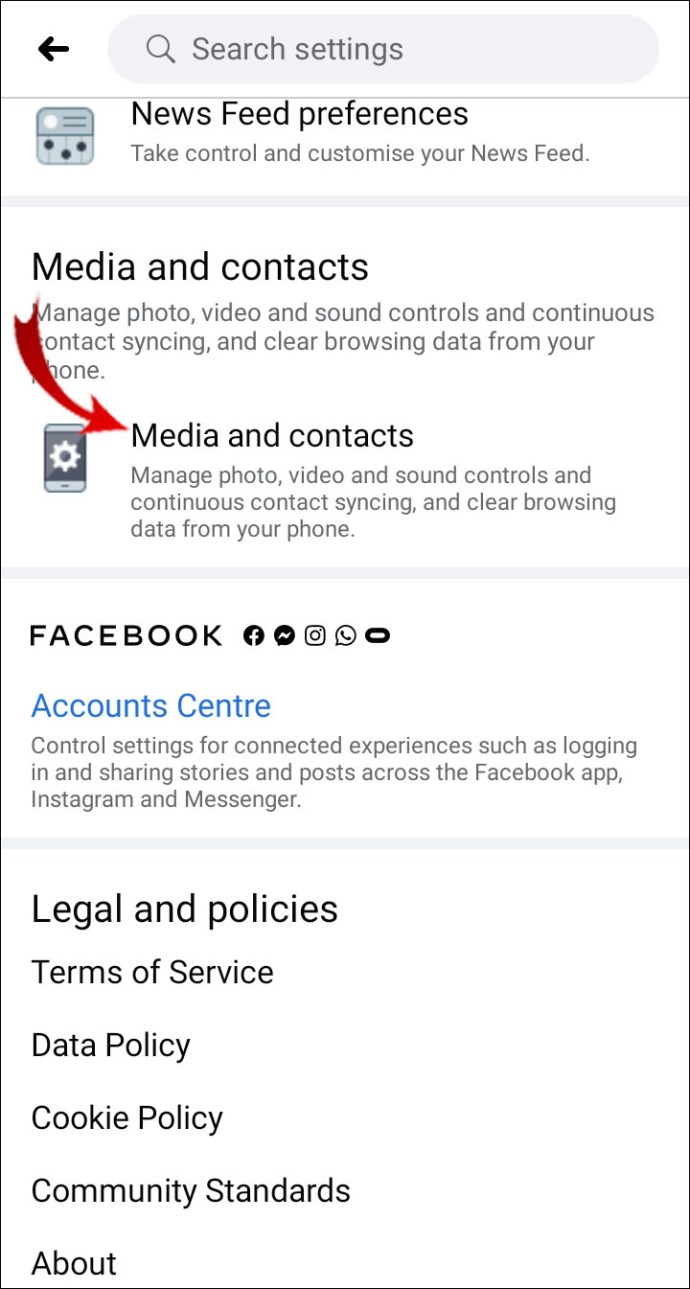
- Tapnite »Samodejno predvajanje«.
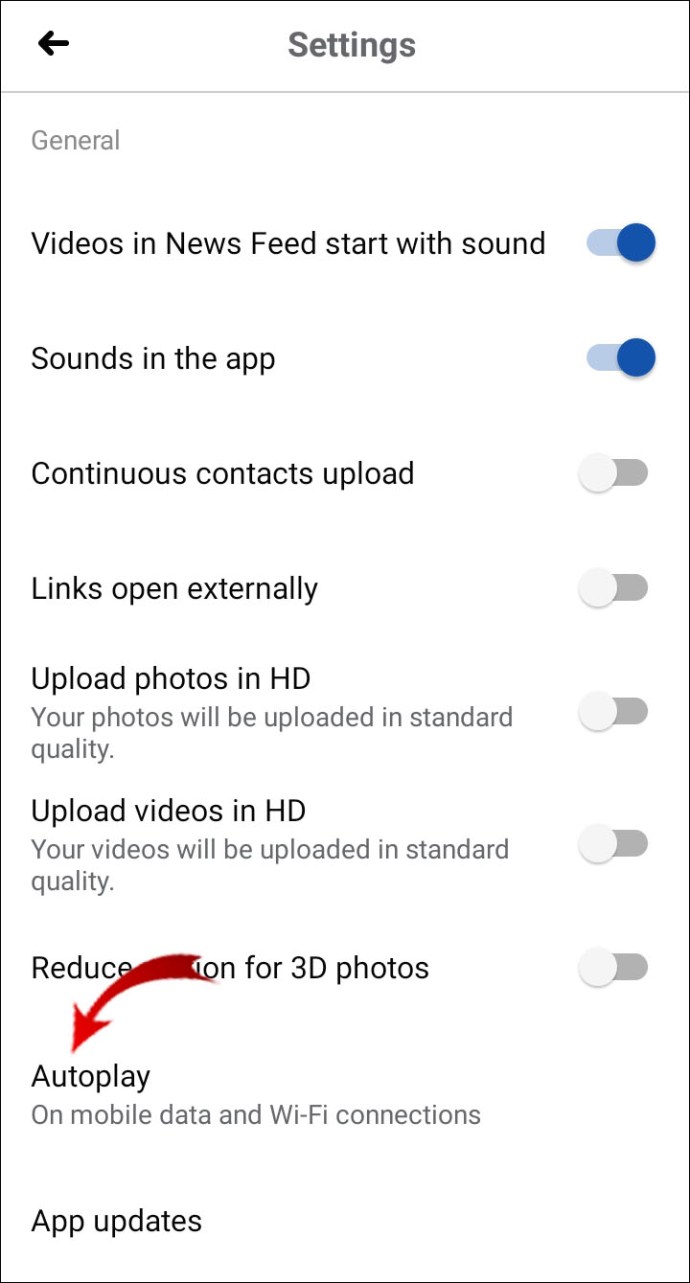
- Dotaknite se »Nikoli samodejnega predvajanja videoposnetkov«.
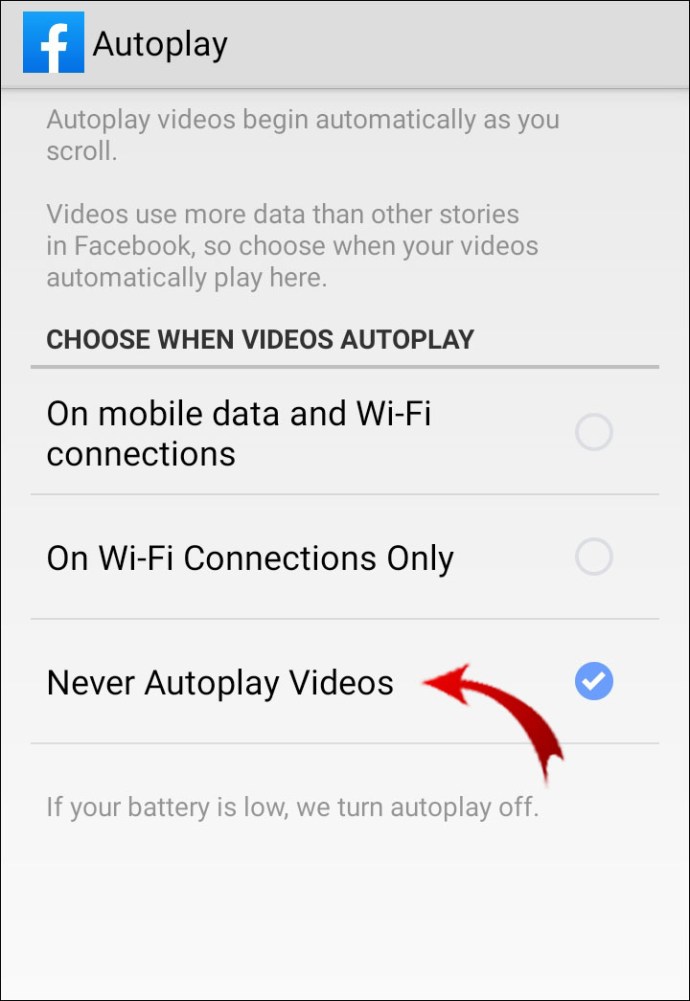
Facebook (iOS)
- Zaženite aplikacijo Facebook.
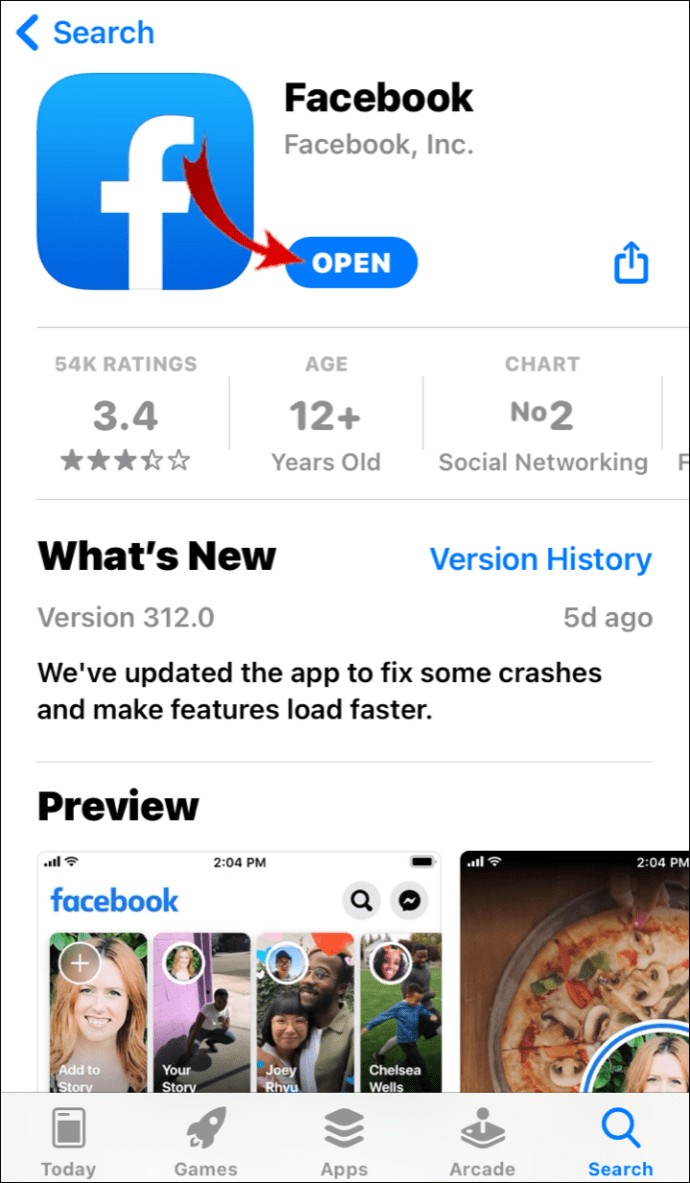
- V spodnjem desnem kotu zaslona tapnite tri vodoravne črte.
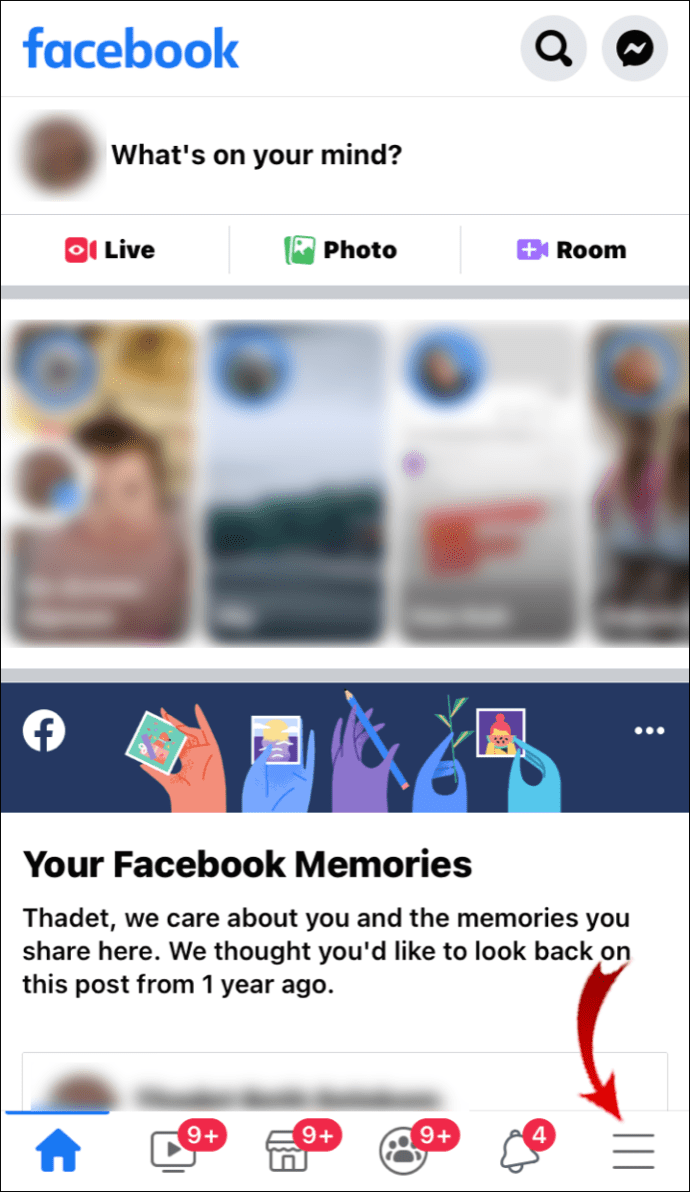
- Pomaknite se navzdol in tapnite »Nastavitve in zasebnost«.
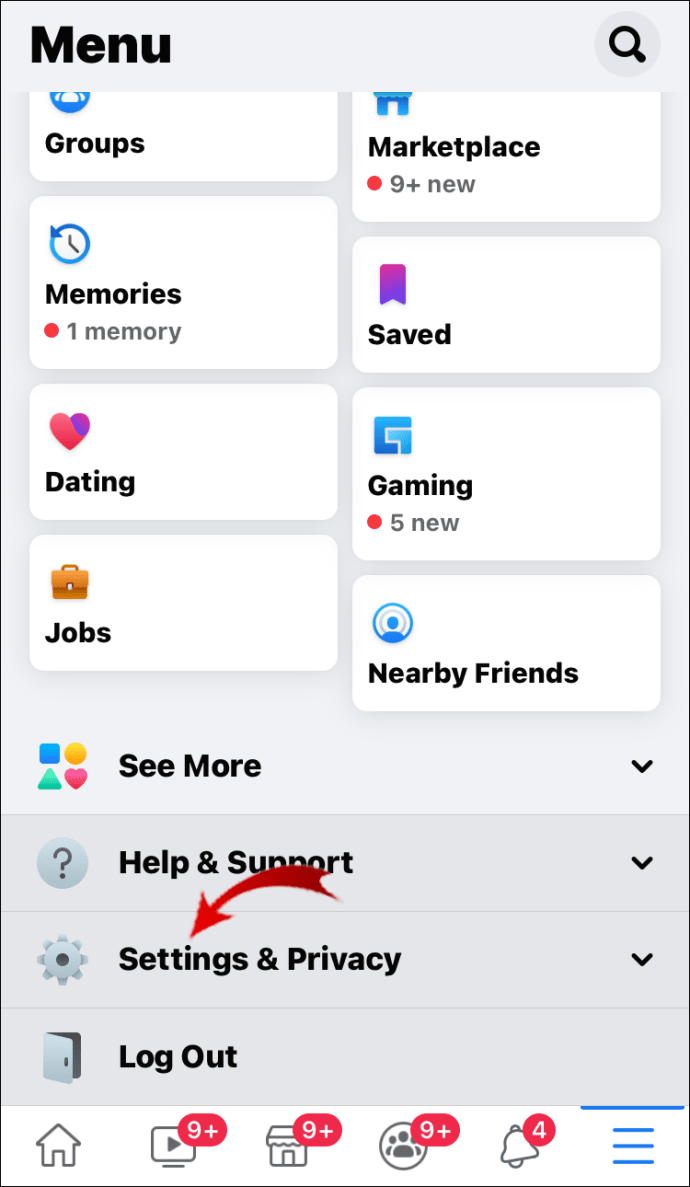
- Tapnite »Nastavitve«.
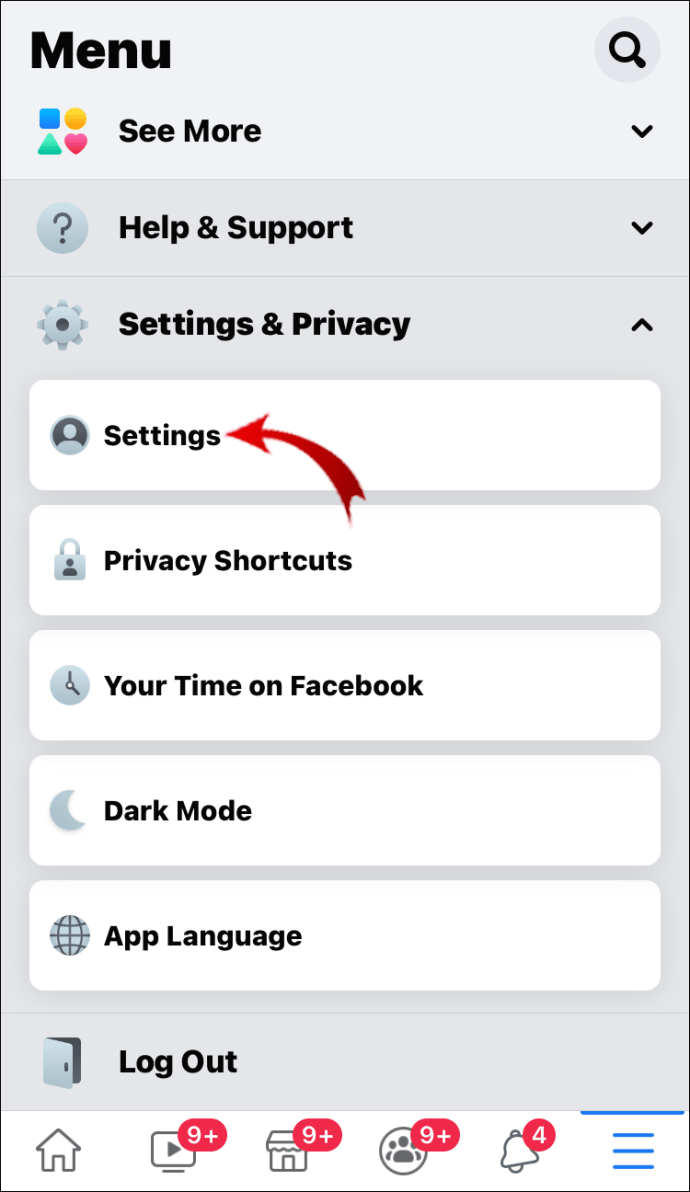
- Pomaknite se navzdol do zavihka »Mediji in stiki« in tapnite »Videoposnetki in fotografije«.
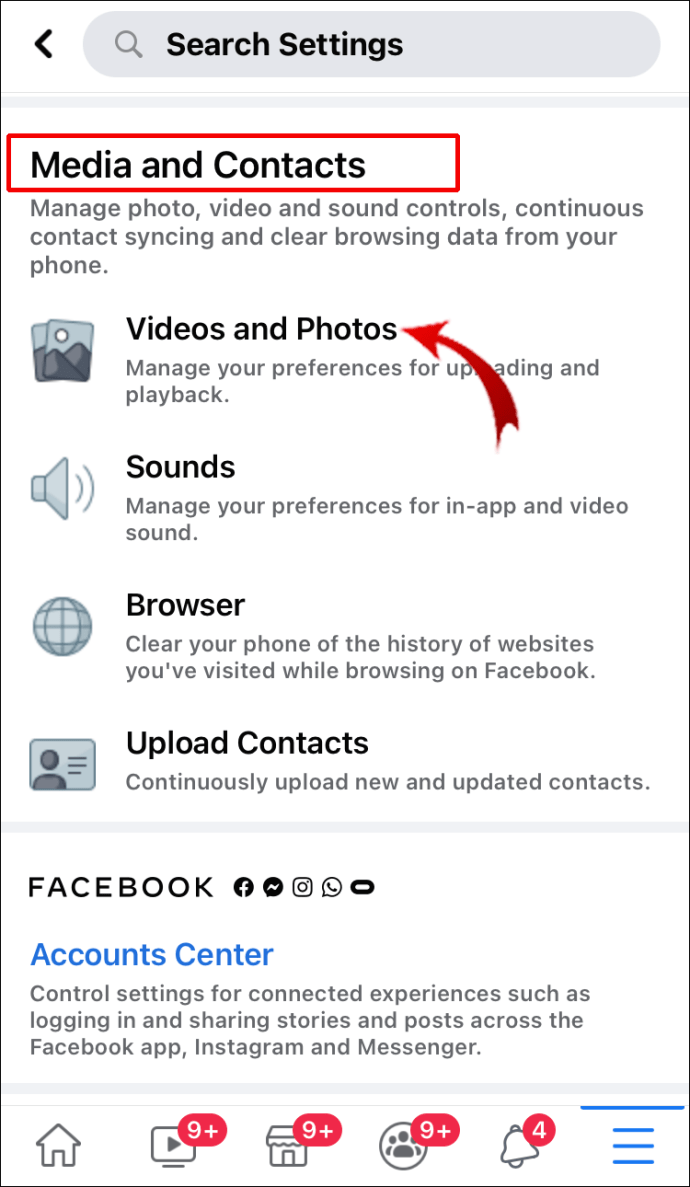
- Tapnite »Samodejno predvajanje«.
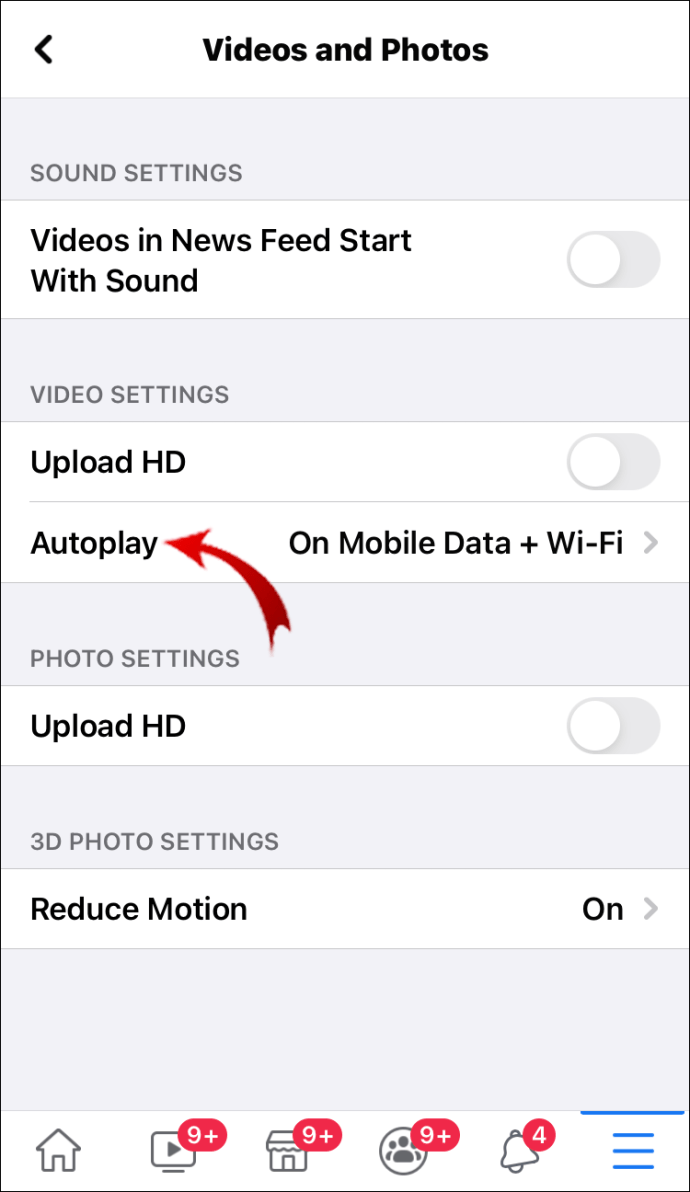
- Dotaknite se »Nikoli samodejnega predvajanja videoposnetkov«.
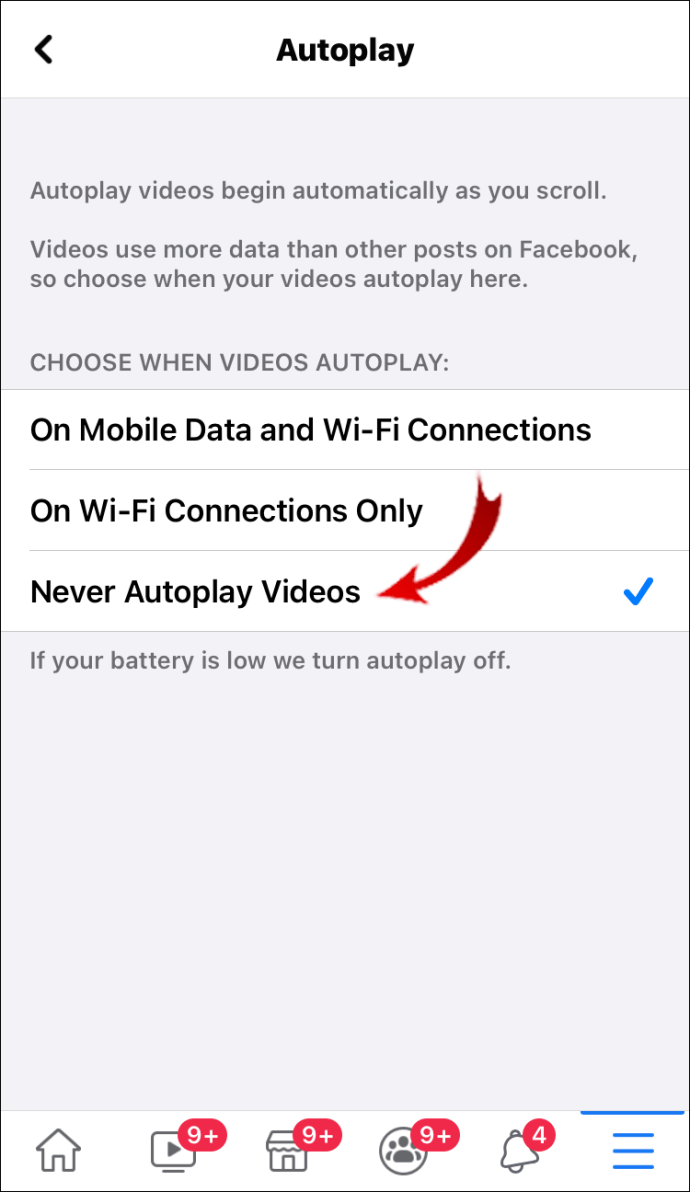
Twitter (brskalnik)
- Prijavite se v svoj Twitter račun.
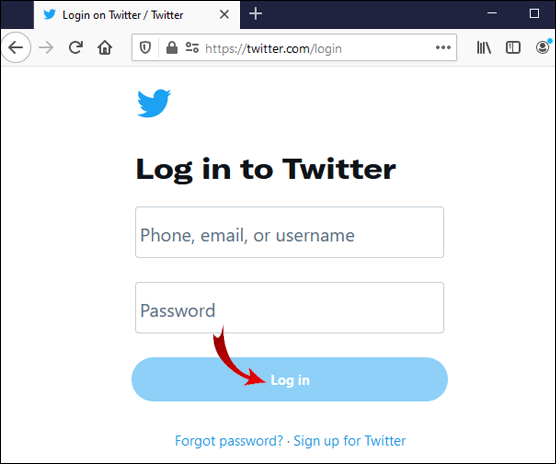
- V levi stranski vrstici kliknite »Več«.
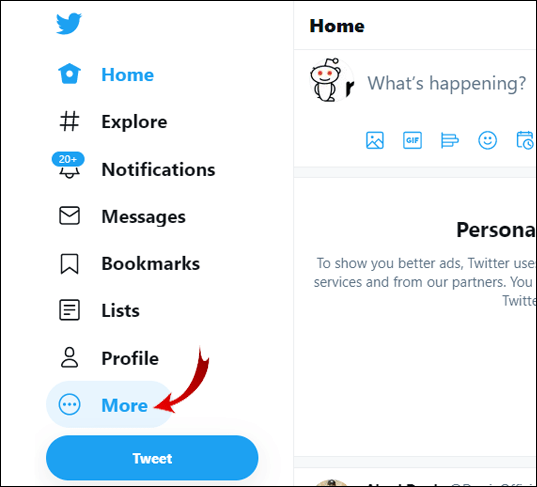
- Kliknite »Nastavitve in zasebnost«.
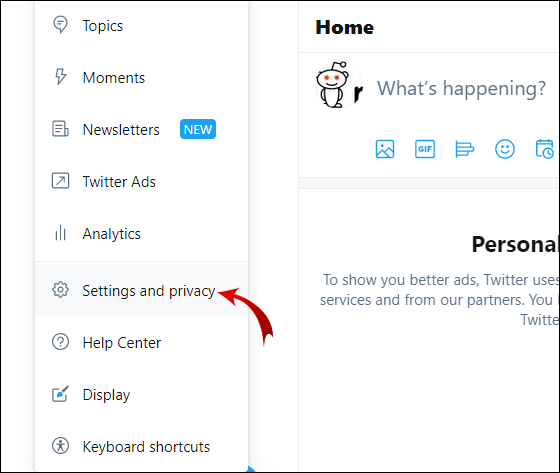
- Pojdite na »Dostopnost, zaslon in jeziki«.
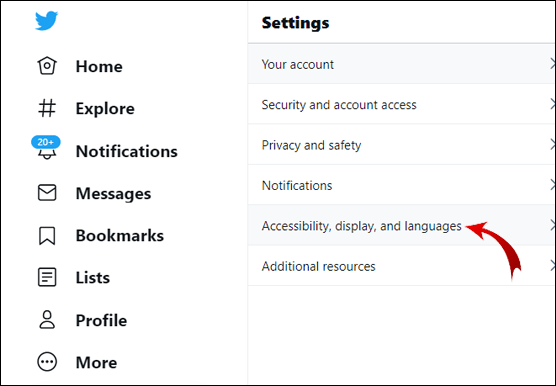
- Izberite »Uporaba podatkov«.
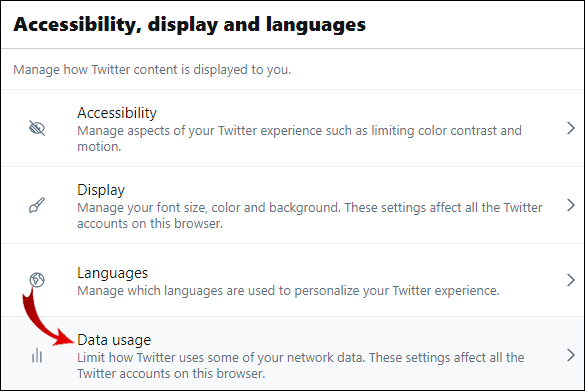
- Kliknite »Samodejno predvajanje«.
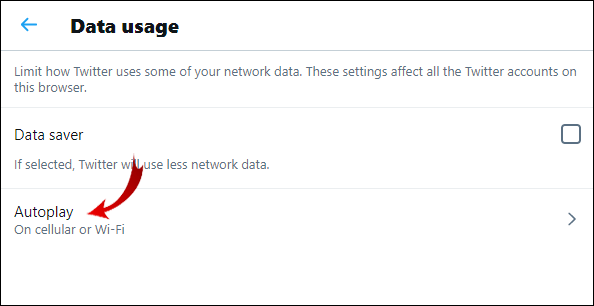
- Izberite »Nikoli«.
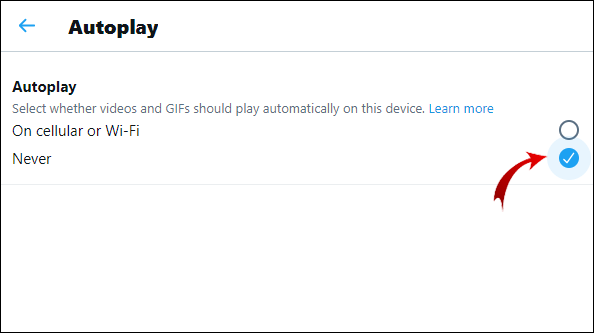
Twitter (Android/iOS)
- Odprite aplikacijo Twitter.
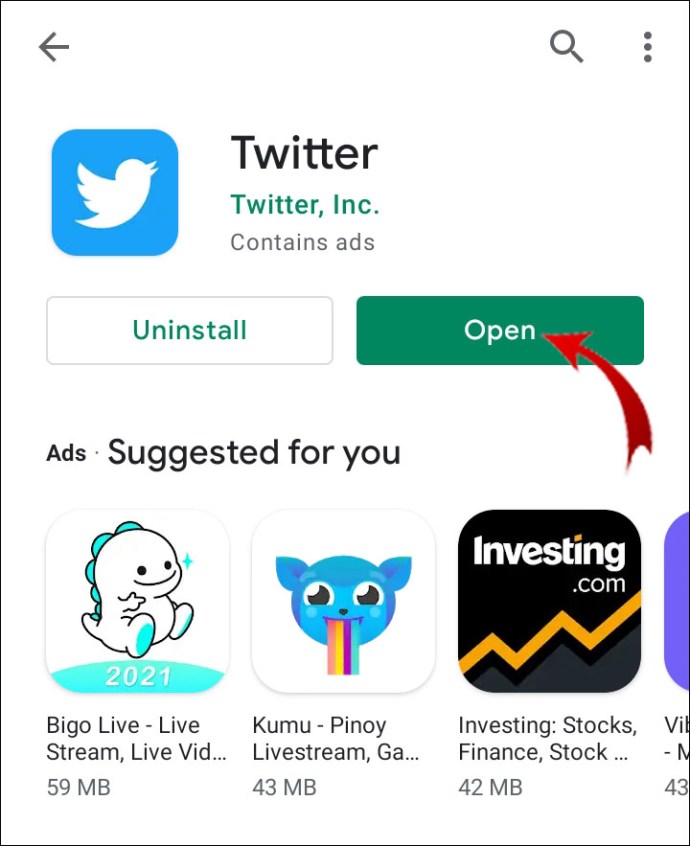
- Tapnite svojo profilno sliko v zgornjem levem kotu zaslona.
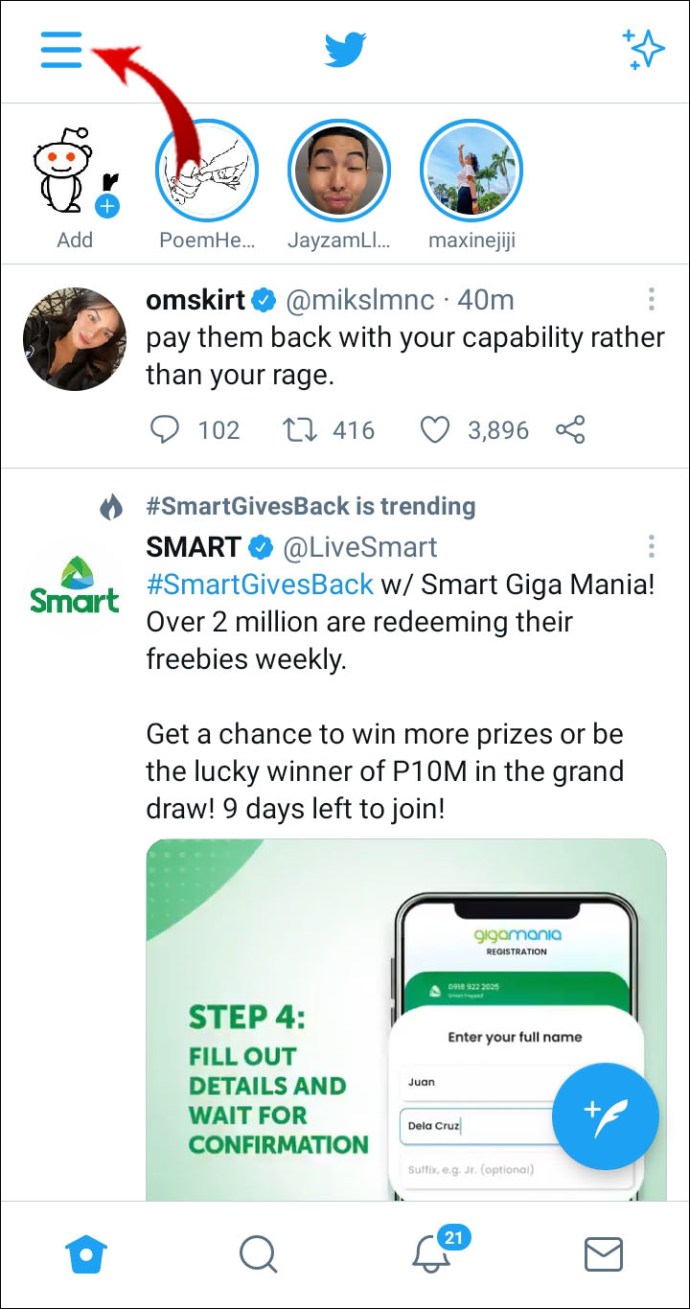
- Pojdite na »Nastavitve in zasebnost«.
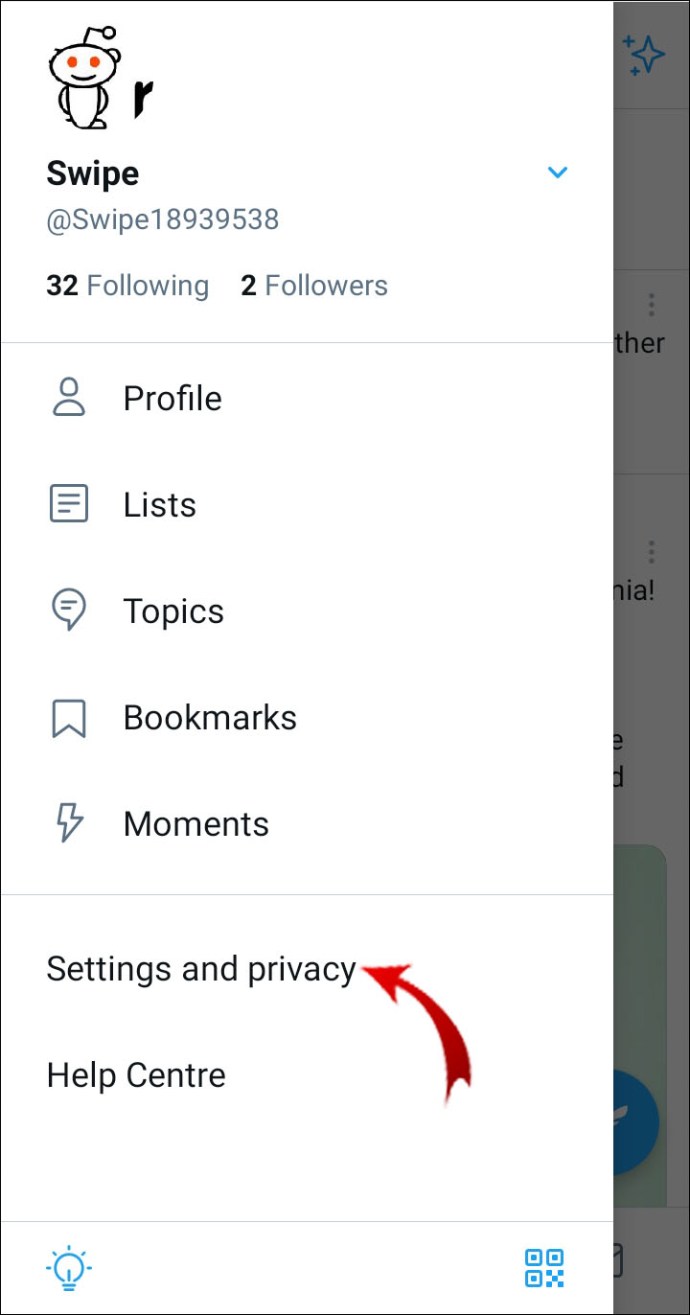
- Pomaknite se do »Uporaba podatkov«.
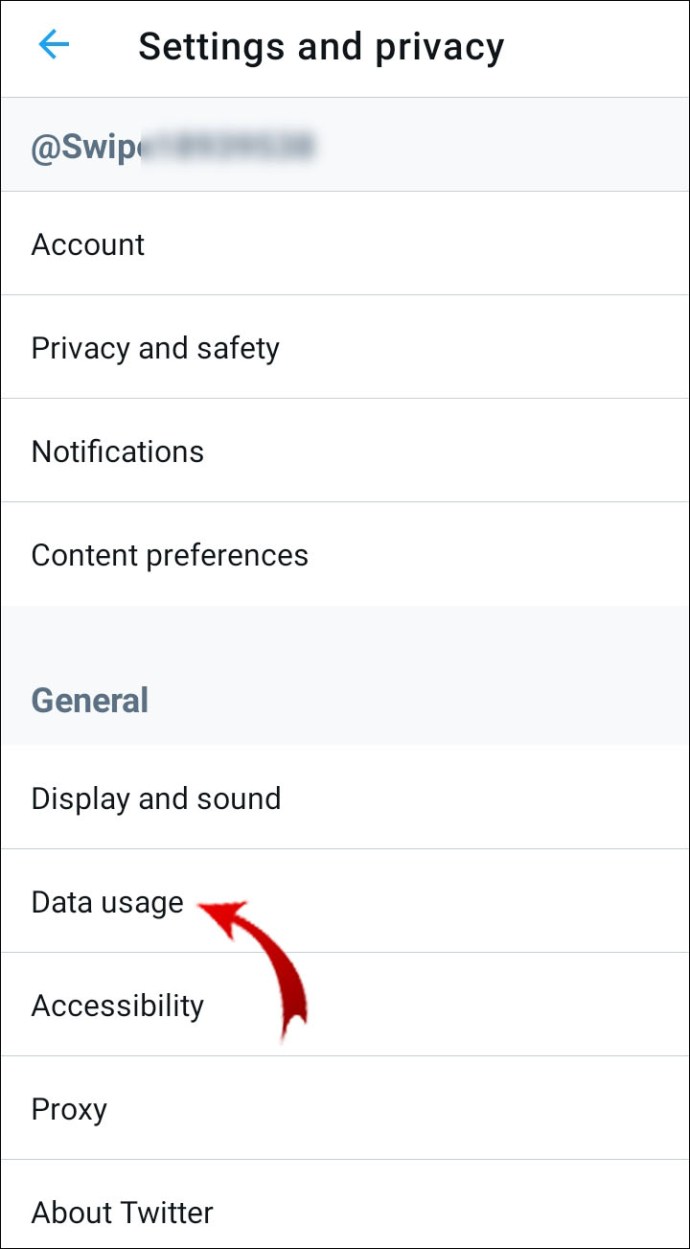
- Tapnite »Samodejno predvajanje videa«.
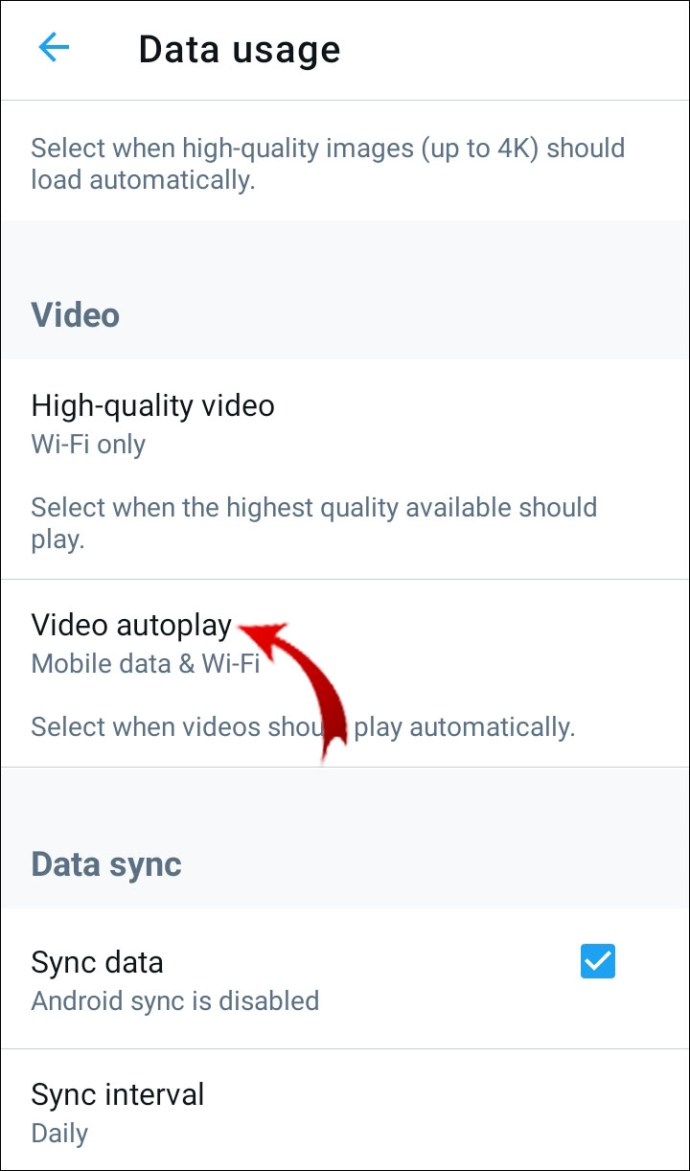
- Izberite »Nikoli«.
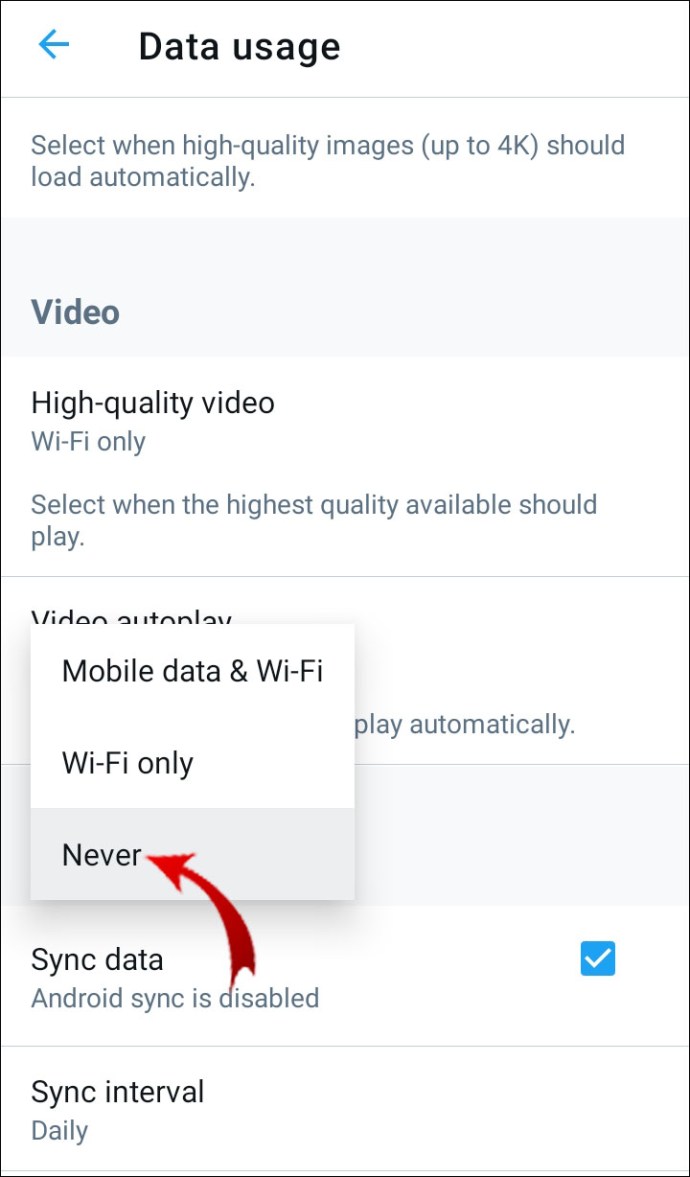
Za razliko od Facebooka in Twitterja, Instagram nima funkcije za onemogočanje samodejnega predvajanja videoposnetkov. Ko uporabljate Instagram v namiznem brskalniku, se videoposnetki ne predvajajo samodejno. Edina prednost videoposnetkov Feed v mobilni aplikaciji je, da ne vključujejo zvoka. Če želite omogočiti zvok, se boste morali dotakniti videoposnetka.
Dodatna pogosta vprašanja
Kako omogočim ali onemogočim samodejno predvajanje videa v brskalnikih Safari?
Safari je vaš privzeti brskalnik za Mac, iPhone in iPad. Tako kot Firefox vam omogoča, da konfigurirate svoje nastavitve samodejnega predvajanja. Te nastavitve lahko nastavite za posamezno spletno mesto ali vse.
Mac
Onemogočanje samodejnega predvajanja na enem spletnem mestu (npr. CNN) je včasih lahko boljša možnost, če želite samo ustaviti samodejno predvajanje videoposnetkov na enem določenem spletnem mestu.
1. Odprite aplikacijo Safari.
2. Pojdite na spletno mesto, kjer želite onemogočiti samodejno predvajanje.
3. Kliknite »Safari« in izberite »Nastavitve za to spletno mesto«.

4. V nastavitvi »Samodejno predvajanje« izberite »Nikoli samodejno predvajanje«.

Zdaj ste določenemu spletnemu mestu blokirali samodejno predvajanje videoposnetkov v Safariju. Če želite razveljaviti to nastavitev, preprosto pojdite na isto spletno mesto in sledite poti »Safari« > »Nastavitve za to spletno mesto« in v nastavitvi »Samodejno predvajanje« izberite »Dovoli vse samodejno predvajanje«.
Če želite vsem spletnim mestom onemogočiti samodejno predvajanje videoposnetkov v Safariju, naredite naslednje:
1. Zaženite Safari.
2. Kliknite »Safari« in izberite »Nastavitve«.

3. Pojdite na zavihek »Spletna mesta« in ga izberite.

4. V levi stranski vrstici kliknite »Samodejno predvajanje«.

5. V spodnjem desnem kotu pogovornega okna izberite »Nikoli samodejno predvajaj« v nastavitvi »Ob obisku drugih spletnih mest«.

Opomba: Če želite vsem spletnim mestom omogočiti samodejno predvajanje videoposnetkov, se vrnite na 6. korak in izberite »Dovoli vse samodejno predvajanje«.
iPhone/iPad
Obstaja nastavitev, ki vam omogoča, da preprečite samodejno predvajanje videoposnetkov v vseh aplikacijah v vaši napravi. Na žalost je to edini način za onemogočanje samodejnega predvajanja videa v Safariju.
1. Pojdite na Nastavitve.

2. Pomaknite se navzdol in tapnite »Dostopnost«.

3. Pojdite na »Motion« ali »Motions«.

4. Izklopite možnost »Auto-Play Video Previews«.

Opomba: Če želite razveljaviti nastavitev samodejnega predvajanja, se vrnite na 4. korak in vklopite možnost »Samodejni predogledi videoposnetkov«.
Ta nastavitev velja samo za aplikacije, ki so izvorne za vaš iPhone, kot sta Safari in Camera. Če uporabljate brskalnik drugega proizvajalca (npr. Chrome), se bodo videoposnetki predvajali samodejno. Torej boste morali v tem brskalniku konfigurirati nastavitve samodejnega predvajanja.
Kako ustaviti samodejno predvajanje videoposnetkov v računalniških brskalnikih?
Ker smo že razložili, kako onemogočiti funkcijo samodejnega predvajanja v Firefoxu in Safariju, vam bomo pokazali, kako onemogočiti samodejno predvajanje videoposnetkov v brskalnikih Microsoft Edge in Google Chrome.
Microsoft Edge
1. Zaženite Microsoft Edge.

2. Kopirajte “edge://flags/” in ga prilepite v iskalno vrstico na vrhu zaslona.

3. V iskalno vrstico vnesite »samodejno predvajanje«.

4. Videli boste »Pokaži možnost bloka v nastavitvah samodejnega predvajanja«. Kliknite na gumb s puščico in izberite »Omogočeno«.

5. V spodnjem desnem kotu zaslona kliknite »Ponovni zagon«.

6. V zgornjem desnem kotu zaslona kliknite tri vodoravne pike.

7. Kliknite »Nastavitve« v razširjenem meniju.

8. V levi stranski vrstici pojdite na »Piškotki in dovoljenja za spletno mesto« ali »Dovoljenja za spletno mesto«.

9. Pomaknite se navzdol in kliknite »Samodejno predvajanje medijev«.

10. Na zavihku »Nadzor, če se zvok in video predvajata samodejno na spletnih mestih« kliknite gumb s puščico in izberite »Blokiraj«.

Opomba: V korakih 2. in 3 ne vnašajte narekovajev.
Google Chrome
Na žalost vam Google Chrome ne omogoča blokiranja samodejnega predvajanja videoposnetkov. Vse, kar lahko storite, je, da jih utišate.
1. Odprite Google Chrome.
2. Kliknite na tri navpične pike v zgornjem desnem kotu zaslona.
3. V razširjenem meniju kliknite »Nastavitve«.

4. Pojdite na »Zasebnost in varnost«.

5. Na zavihku »Zasebnost in varnost« kliknite »Nastavitve spletnega mesta«.

6. Pomaknite se navzdol in kliknite »Nastavitve dodatne vsebine«.

7. Izberite »Zvoki«.

8. Izklopite možnost »Utišaj mesta, ki predvajajo zvok«.
Opomba: Če želite slišati zvok na spletnem mestu, z desno tipko miške kliknite zavihek za to spletno mesto in kliknite »Vklopi zvok spletnega mesta«.
Ali obstaja nastavitev za izklop samodejnega predvajanja videoposnetkov?
Pokrili smo nastavitve za onemogočanje samodejnega predvajanja videoposnetkov v večini brskalnikov. Če želite preprečiti samodejno predvajanje videoposnetkov na video platformi, kot je YouTube, obstaja nastavitev, ki vam to omogoča.
1. Pojdite na YouTube.
2. Kliknite kateri koli videoposnetek.
3. Na video zaslonu je majhen gumb za samodejno predvajanje. Izklopite ga.
Opomba: Načelo je enako v mobilni aplikaciji YouTube.
Onemogočanje samodejnega predvajanja videoposnetkov v Firefoxu
Nihče ne mara pojavnih videoposnetkov. So nadležni in pogosto moteči. Zdaj veste, kako jih onemogočiti v brskalniku Firefox. Microsoft Edge in Safari ponujata isto možnost, čeprav uporabniki iPhone in iPad ne bodo mogli uporabljati nekaterih funkcij v drugih izvornih aplikacijah v svoji napravi. Google Chrome ima to možnost najmanj naklonjen, saj lahko zvok utišate le na spletnih mestih.
Poleg tega ste se naučili, kako onemogočiti samodejno predvajanje videoposnetkov na Facebooku in Twitterju. Čeprav Instagram ne ponuja te funkcije, so videoposnetki samodejno izklopljeni, dokler jih ne tapnete.
Kako ste ustavili samodejno predvajanje videoposnetkov v Firefoxu? Ste uporabili drugo rešitev? Sporočite nam v spodnjem razdelku za komentarje.